32-разрядная vs. 64-разрядная ОС: в чем разница
Скорее всего, вы пользуетесь 64-битной операционной системой, но что это вообще значит?
Человечеству известно 10 цифр, компьютер же знаком только с двумя: 0 и 1. И каждое сочетание этих цифр называется «битом». Это значит, что 1 бит может принимать 2 возможных значения; 2 бита допускает 4 значения, а 3 бита увеличивает количество значений до 8 (2 в третьей степени, или 2 в кубе).
Продолжайте считать дальше, и вскоре вы дойдете до 32 бит (2 в 32-ой степени), которые могут принимать 4,294,967,296 значений; и 64 бит (или 2 в 64-й степени), которые могут принимать 18,446,744,073,709,551,616 значений. Это 18.4 с копейками квинтиллионов.
Как вы уже поняли, чем большее количество битов, тем больше значений они могут принимать.
Именно поэтому каждые несколько лет чипы компьютеров (и даже смартфонов) и ПО, с помощью которого работают эти чипы, постоянно модернизируются и повышают свою разрядность. Например:
- Чип Intel 8080 1970-х годов был 8-разрядным.

- В 1992 вышла первая 16-разрядная настольная версия Windows – Windows 3.1.
- В 2003 году AMD выпустил первый 64-разрядный чип.
- В 2009 году Apple сделала Mac OS X Snow Leopard сугубо 64-разрядной.
- Первым смартфоном с 64-разрядным чипом (Apple A7) был iPhone 5s (2014 год).
Очевидно, что 64-разрядный чип, иногда обозначающийся как x64, способен на большее, чем 32-разрядный. 32-разрядная версия также известна как x86 (такое обозначение раньше относилось к любой ОС с набором инструкций для работы на чипах Intel, таких как 8086-80486).
В наши дни вы, скорее всего, используете 64-разрядные чипы с 64-битными операционными системами, которые, в свою очередь, запускают 64-битные приложения (для мобильных устройств) или программы (для ПК). Хотя, возможно это не так. Например, Windows 7, 8, 8.1 и 10 выпускались в двух версиях — 32-разрядной и 64-разрядной.
Так какая ОС у вас?
Как узнать, 64-разрядная ли у вас ОС?
Если вы пользуетесь Windows на компьютере, которому меньше 10 лет, тогда ваш процессор почти гарантированно будет 64-разрядным. Это достаточно легко проверить.
Это достаточно легко проверить.
В Windows 10 перейдите в раздел «Параметры» > «Система» > «О системе» («Settings» > «System» > «About») или введите «О системе» в поле поиска Windows 10. Помимо прочих спецификаций устройства вы увидите пункт «Тип системы: 64-разрядная операционная система, процессор x64».
Пользователи Mac вообще могут не задаваться вопросом о разрядности, так как MacOS уже длительное время является сугубо 64-разрядной. Фактически, по состоянию на последнюю версию (10.14 Catalina) 32-разрядные приложения на Mac даже не поддерживаются технически.
А зачем тогда вообще нужна 32-разрядная система?
Зачем вообще устанавливать 32-битную ОС на ПК? Главная причина – наличие 32-разрядного процессора, который требует 32-разрядной ОС.
Маловероятно, что в наши дни ваш ПК будет оснащен 32-разрядным процессором. Intel начала производить 32-разрядные процессоры в диапазоне 80386 еще в 1985 году; к 2001 году она стала выпускать 64-разрядные процессоры.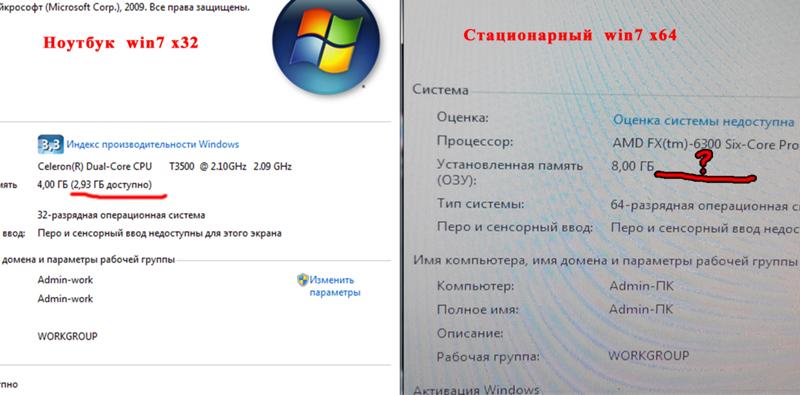 Если вы купили компьютер после выхода чипа Pentium D в 2005 году, тогда маловероятно, что ваш ПК поддерживает только 32-битный набор инструкций.
Если вы купили компьютер после выхода чипа Pentium D в 2005 году, тогда маловероятно, что ваш ПК поддерживает только 32-битный набор инструкций.
Скорее всего, у вас старая система с ОС, которая идет только в 32-разрядной версии. А последующие обновления, если таковые имеются, не позволяют ей перейти на 64-разрядную версию. Хотя, в этом есть свои плюсы – не все первые 64-разрядные процессоры хорошо работали. Вы можете самостоятельно определить, сможет ли ваш компьютер работать с 64-битной версией системы. Для этого можно использовать 64bit Checker. Он работает на всех версиях Windows, начиная с Windows 95.
Установка 32-разрядной ОС на систему с 64-разрядной архитектурой возможна, но это нерационально. 32-разрядная ОС имеет больше ограничений, и самое главное из них – невозможность использовать больше 4 ГБ оперативной памяти. То есть если вы установите больше 4 Гб ОЗУ, это не окажет существенного влияния на производительность. Но стоит обновить эту систему с дополнительной оперативной памятью до 64-разрядной версии Windows, и вы действительно заметите разницу.
Так, официально поддерживаемый максимальный объем оперативной памяти в Windows 10 составляет 2 терабайта (или 128 ГБ для Windows 10 Home).
Теоретический предел оперативной памяти для 64 разрядов – 16 эксабайт. Это равно 1 миллиону терабайт или 1 миллиарду гигабайт. Но мы вряд ли когда-то сможем себе позволить аппаратное обеспечение, которое могло бы поддерживать такое количество ОЗУ. (Теперь покупка нового ноутбука с 16 ГБ оперативной памяти не впечатляет, не так ли?)
64-разрядная система имеет ряд других улучшений, хотя и не заметных невооруженным глазом. Среди прочего это более широкие каналы для передачи данных, большие целочисленные размеры, восьмиоктетные адреса памяти.
64-битные программы
Вы также можете заметить, что некоторые скачиваемые вами программы идут в 32-и 64-разрядных версиях. Хорошим примером тому является Firefox, которая предлагает версии для 32-разрядной и для 64-разрядной Windows (также и Linux и 64-битная Linux).
Для чего все это нужно? Потому что еще есть пользователи, которые пользуются 32-разрядными системами, а они нуждаются в 32-разрядном программном обеспечении — обычно на такие системы вообще невозможно установить 64-разрядную программу, и, конечно же, не они не смогут ее запустить.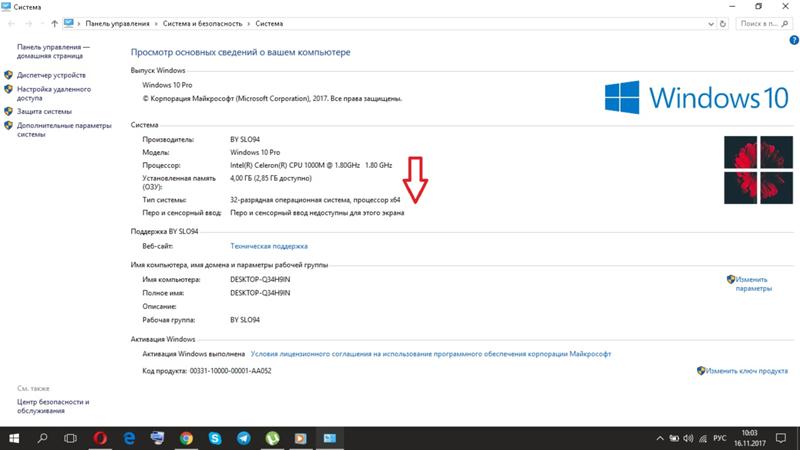
Зайдите на диск C:, и вы увидите две папки для программ: одну для 64-разрядных программ, другую – для 32-битных (Program Folders (x86)). Вы будете удивлены, насколько много на самом деле 32-разрядных программ.
На Mac вы вряд ли сможете найти много 32-битных приложений. Разрядность приложения можно проверить. В меню Apple выберите пункт «Об этом Mac» («About this Mac»), перейдите в «Системный отчет» («System Report») и выделите все приложения, перечисленные в разделе «Программное обеспечение». Каждое из них будет иметь запись «64-бит (Intel)» с обозначением «Да» или «Нет». Большинство из них будет иметь значок «Да».
Немного о мобильных 64-разрядных процессорах
 В 2015 году Apple заявила, что все программное обеспечение iOS должно было иметь разрядность х64. По состоянию на июнь 2016 года, открытие 32-разрядного приложения в последних версиях iOS сопровождалось предупреждением о «неоптимизированности»: «Использование этого приложения может повлиять на общую производительность системы»
В 2015 году Apple заявила, что все программное обеспечение iOS должно было иметь разрядность х64. По состоянию на июнь 2016 года, открытие 32-разрядного приложения в последних версиях iOS сопровождалось предупреждением о «неоптимизированности»: «Использование этого приложения может повлиять на общую производительность системы»Если у вас iPhone 5s или более новая модель с iOS 10 или выше, вы не можете использовать устаревшие 32-разрядные приложения, которые не были обновлены.
На телефонах Android узнать разрядность приложений будет сложнее, особенно если вы не знаете, какой чип установлен в вашем смартфоне. Если вы пользуетесь более старой версией Android 5.0 Lollipop и ниже, тогда у вас 32-разрядный чип. Хотя, узнать разрядность можно также с помощью приложения Antutu Benchmark. Установите его, нажмите на кнопку «Info» и найдите строку «Android». Здесь вы увидите версию Android и ее разрядность.
Для iOS и Android более высокая разрядность не значит возможность использования большего объема оперативной памяти. На самом деле, переход на x64 не является гарантией лучшей производительности. Переход на 64-разрядную версию имеет другие преимущества—например, возможность получения большего объема данных за цикл, лучшее шифрование и улучшенная энергоэффективность.
На самом деле, переход на x64 не является гарантией лучшей производительности. Переход на 64-разрядную версию имеет другие преимущества—например, возможность получения большего объема данных за цикл, лучшее шифрование и улучшенная энергоэффективность.
В конечном счете, 64-разрядная революция уже здесь. И хотите вы того или нет, вы уже «в деле».
Разница между 32-битной и 64-битной — Разница Между
Разница Между 2021
Ключевая разница: 32-разрядные и 64-разрядные обычно связаны с процессорами компьютеров. 32-разрядный компьютер может иметь доступ только к ограниченному объему памяти. С другой стороны, 64-битный ком
Содержание:
Ключевая разница: 32-разрядные и 64-разрядные обычно связаны с процессорами компьютеров. 32-разрядный компьютер может иметь доступ только к ограниченному объему памяти. С другой стороны, 64-битный компьютер может использовать почти неограниченный объем памяти. Бит обозначает двоичную цифру. Это самая маленькая единица информации в вычислительной технике. Байт состоит из 8 бит. Многие люди не знают о различиях между 32 и 64-битными компьютерами. Однако этот термин обычно ассоциируется с компонентом памяти компьютера. Битовый атрибут в этом контексте связан с шириной регистров, в которых ЦП хранит данные. Эти данные хранятся в регистрах, чтобы к ним можно было быстро получить доступ.
Это самая маленькая единица информации в вычислительной технике. Байт состоит из 8 бит. Многие люди не знают о различиях между 32 и 64-битными компьютерами. Однако этот термин обычно ассоциируется с компонентом памяти компьютера. Битовый атрибут в этом контексте связан с шириной регистров, в которых ЦП хранит данные. Эти данные хранятся в регистрах, чтобы к ним можно было быстро получить доступ.Процессор с 32-битным процессором означает, что в системе регистров ЦП он занимает меньше места, чем в 64-битных регистрах. 32-разрядный компьютер может получить доступ только к 3,25 ГБ оперативной памяти. В случае, если пользователь хочет расширить ОЗУ, он может добавить внешнюю ОЗУ. Однако эти ОЗУ не будут использоваться компьютером. 64-битный процессор может адресовать больше памяти по сравнению с 32-битным компьютером. Он имеет возможность использовать и обрабатывать неограниченное ОЗУ. Тем не менее, существует некоторый теоретический предел, но он составляет примерно 17 миллиардов гигабайт оперативной памяти.
Сравнение между 32-битным и 64-битным:
32 бит | 64 бит | |
Определение | 32-битная система может адресовать до 3 ГБ оперативной памяти. | 64-битная система может адресовать до 17 миллиардов гигабайт оперативной памяти. |
Исполняемые файлы и инструкции | Меньшие | Больше |
программы | 32-битная программа может быть запущена на 32-битном процессоре. | 32 и 64 обе программы могут работать на 64-битных процессорах. Однако 32-разрядные программы будут работать с той же скоростью, что и 32-разрядные процессоры. |
Время обработки | Сравнительно низкий | Сравнительно быстро |
Стоимость | Сравнительно меньше | Сравнительно больше |
Приложения | Домашние компьютеры, ноутбуки и офисные системы для рутинных задач | Видеоредактирование, редактирование аудио, серверные приложения и т. |
Совместимость 32-битного процессора:
Процессор (CPU) | 32-битный | 32-битный | 32-битный | 32-битный |
Операционная система (ОС) | 32-битный | 32-битный | 64-битный | 64-битный |
Прикладная программа | 32-битный | 64-битный | 32-битный | 64-битный |
да | нет | нет | нет |
Совместимость 64-битного процессора:
Процессор (CPU) | 64-битный | 64-битный | 64-битный | 64-битный |
Операционная система (ОС) | 64-битный | 64-битный | 32-битный | 32-битный |
Прикладная программа | 64-битный | 32-битный | 32-битный | 64-битный |
да | да | да | нет |
(Таблицы совместимости взяты с сайта techsupportalert. com)
com)
Разница между 64-разрядной и 32-разрядной версиями Windows
В чем разница между 32-разрядной и 64-разрядной операционной системой Windows? Термины 32-разрядные и 64-разрядные относятся к тому, как процессор или процессор компьютера обрабатывают информацию. 64-разрядная версия Windows обрабатывает большое количество оперативной памяти или ОЗУ более эффективно, чем 32-разрядная система.
Узнайте, работает ли на вашем компьютере 32-разрядная или 64-разрядная версия Windows
- Откройте «Система», нажав кнопку «Пуск», щелкнув правой кнопкой мыши «Компьютер», а затем «Свойства».
- В разделе «Система» вы можете просмотреть тип системы.
Преимущества использования 64-разрядной операционной системы наиболее очевидны, когда у вас есть на вашем компьютере установлено большое количество оперативной памяти (ОЗУ), обычно 4 ГБ ОЗУ или более. в то время как максимальный предел RAM для 32-разрядных версий Windows 7 составляет 4 ГБ, когда дело доходит до 64-разрядных выпусков, объем памяти, на которую может обращаться ОС, может быть до 192 ГБ или даже 512 ГБ.
Читайте: Каков максимальный предел памяти (ОЗУ) для 64-разрядных Windows .
Узнайте, поддерживает ли ваш процессор 64-разрядную версию в Windows
Открыть информацию о производительности и инструменты, нажав кнопку «Пуск» , а затем нажмите «Панель управления». В окне поиска введите «Сведения о производительности и инструменты», а затем в списке результатов нажмите «Сведения о производительности и инструменты».
- В Windows 7/8/10 нажмите «Просмотр» и распечатайте подробную информацию о производительности и системе.
- В Windows Vista нажмите «Просмотр» и распечатайте данные.
В разделе «Система» вы можете увидеть, какой тип операционной системы вы используете в настоящее время под типом системы, и можно ли запустить 64-разрядную версию Windows в 64-битный. Если на вашем компьютере уже установлена 64-разрядная версия Windows, вы не увидите список совместимых с 64-разрядными версиями.
64-разрядные системы включают WOW64, что позволяет 32-разрядным приложениям на базе Windows работать без сбоев на 64 -битной Windows. Его можно рассматривать как эмулятор x86.
Его можно рассматривать как эмулятор x86.
Большинство программ, предназначенных для 32-разрядной версии Windows, будут работать в 64-разрядной версии Windows. Заметными исключениями являются многие антивирусные программы. Однако если программа специально разработана для 64-разрядной версии Windows, она не будет работать на 32-разрядной версии Windows.
Разница между 32-разрядной и 64-разрядной версией Windows
Основные различия между 32-разрядные версии Windows 7/8 и 64-разрядные версии Windows 7/8 (или Vista) относятся к доступности памяти, управлению памятью и расширенным функциям безопасности. Функции безопасности, доступные в 64-разрядных версиях Windows, включают в себя следующее:
- Защита от вредоносных программ
- Поддержка аппаратной защиты данных (DEP)
- Обязательная подпись драйвера
- Удаление поддержки для 32-разрядных драйверов
- Удаление 16-разрядной подсистемы
Преимущества 64-разрядной Windows над 32-разрядной Windows.

- Увеличенная поддержка памяти, помимо поддержки 4-Гбайт адресуемого пространства памяти, доступного в 32-разрядная операционная система
- Повышенная производительность программ для программ, написанных для использования 64-разрядной операционной системы
- Расширенные функции безопасности
Зачем запускать 64-разрядные Windows?
Недостатки 64- разрядных Windows более 32-разрядных Windows.
- 64-разрядные драйверы устройств могут быть недоступны для одного или нескольких устройств на компьютере.
- Драйверы устройств должны иметь цифровую подпись.
- 32-разрядные драйверы устройств не поддерживаются .
- 32-разрядные программы могут быть несовместимы с 64-разрядной операционной системой.
- Возможно, будет сложно найти progr ams, которые написаны специально для 64-разрядной операционной системы.
- Не все аппаратные устройства могут быть совместимы с 64-разрядной версией Windows.
Если вам нужна дополнительная информация о том, зачем идти на 64-разрядную Windows, вы можете посетить TechNet.
Различие между 32-х и 64-х битной Windows 7
Windows 7 сыграла огромную роль в увеличении популярности 64-х битных вычислений среди домашних пользователей. Но многие люди до сих пор не знают, что эти 64 бита означают, а многие даже не понимают, что уже работают под 64-х битной ОС. Сегодня мы взглянем на историю 32-х и 64-х битных вычислений и на преимущества и недостатки использования 64-х битной Windows.
Очень краткая история 64-х битных вычислений
До того как начать рассказывать вам интересную историю, давайте обратимся к основам. Что вообще означают эти 64-бита? В контексте рассказов о 32-х и 64-х битных персональных компьютерах, формат ХХ-бит указывает на ширину регистра процессора.
Данный регистр является небольшим хранилищем, использующимся процессором для хранения данных, к которым для оптимальной производительности компьютера ему необходимо иметь быстрый доступ. Число бит свидетельствует о ширине этого регистра, и поэтому 64-х битный регистр может хранить в себе больше данных, чем 32-х битный, который в свою очередь хранит больше данных, чем 16-ти битный или 8-ми битные регистры. 32 адресов, и поэтому он ограничен доступом лишь к 4GB оперативной памяти. Возможно, 40 лет назад, когда разрабатывался 32-х битный регистр, такое количество памяти казалось огромным, но для современных компьютеров 4GB является довольно ограниченной величиной.
32 адресов, и поэтому он ограничен доступом лишь к 4GB оперативной памяти. Возможно, 40 лет назад, когда разрабатывался 32-х битный регистр, такое количество памяти казалось огромным, но для современных компьютеров 4GB является довольно ограниченной величиной.
Несмотря на то, что 64-х битные вычисления, кажется, являются новым творением технологического мира, в действительности они существуют уже десятилетия. Первым компьютером с 64-х битной архитектурой был Cray UNICOS, который еще в 1985 году создал прецедент для 64-х битных суперкомпьютеров (Cray 1 показан в центре на рисунке выше). 64-х битные вычисления оставались привилегией суперкомпьютеров и больших серверов еще в течение почти 15 лет.
Со временем 64-х битные системы пришли и к пользователям, хотя большинство из них об этом не догадывалось. Так, консоли Nintendo 64 и Playstation 2, представленные на рисунке выше, имели 64-х битные процессоры еще за 5 лет до появления компьютерных 64-х битных процессоров пользовательского уровня и соответствующих операционных систем.
Непонимание 64-х бит пользователями в совокупности с плохой поддержкой драйверов отодвинули 64-х битные персональные компьютеры на 2000-ые годы. В 2001 году Microsoft выпустила 64-х битное издание Windows XP, которое, впрочем, из-за чрезвычайно слабой поддержки драйверов и массы других проблем широкого распространения не получило.
В следующий год 64-х битные процессоры в различном масштабе стали поддерживать OS X Panther и некоторые дистрибутивы Linux. При этом Mac OS X не полностью поддерживала 64 бита еще пять лет, вплоть до выпуска OS X Leopard.
Windows поддержала 64 бита в Windows Vista, но опять же широкого распространения не получила. Таким образом, дорога принятия 64-х бит домашними пользователями была наполнена ухабами и ямами. И лишь выпуск Windows 7 смог переломить дело в пользу 64-х битных вычислений, и многие новые компьютеры сейчас поставляются с 64-х битной Windows 7.
Может ли ваш компьютер работать с 64-мя битами?
Существует несколько доступных способов узнать — может ли ваш компьютер работать с 64-мя битами.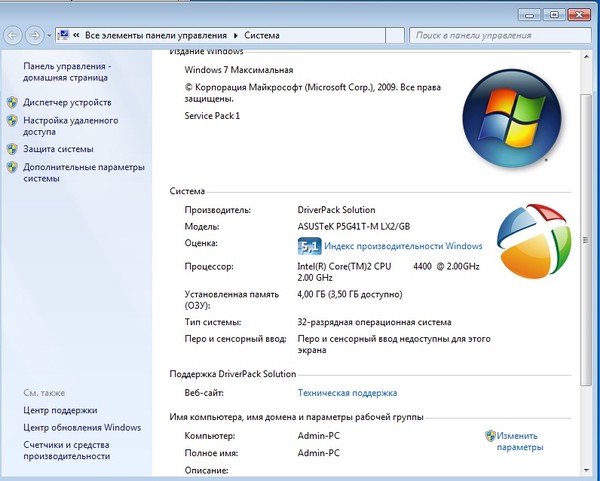
Во-первых, вы можете посмотреть на версию установленной у вас Windows – возможно, вы уже используете 64-х битную операционную систему. Для этого в Windows Vista и Windows 7 кликните по Компьютеру (Computer) из меню Пуск (Start) правой кнопкой мыши и в контекстном меню выберите пункт Свойства (Properties). Это приведет вас в меню системных свойств (подобное тому, что представлено на рисунке выше), где в разделе Система (System) вы увидите, какая у вас операционная система – 32-х битная или же 64-х битная.
Под Windows XP вы можете использовать схожий метод определения битности вашей ОС. Хотя, шансы, что вы используете Windows XP х64 довольно малы. Самый важный шаг, который вы можете предпринять под XP (или под 32-х битными Windows Vista/7) – это протестировать свой процессор и узнать, можете ли вы проапгредиться на 64-х битную Windows.
Для этого вам необходимо скачать бесплатную утилиту SecurAble от Стива Гибсона (Steve Gibson). Данная утилита, представленная на рисунке выше, проверяет процессор по трем различным параметрам.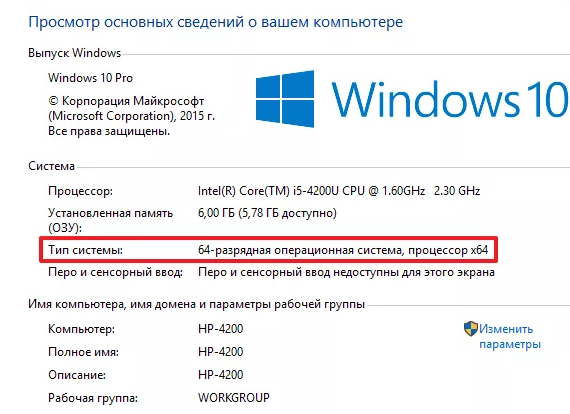
Во-первых, она проверяет, является ли процессор 64-х битным. Во-вторых, она проверяет поддержку им D.E.P. (технологии безопасности, разработанной для защиты машин от атак переполнения буфера). И, наконец, в-третьих, программа проверяет наличие поддержки виртуальной машины XP под Windows 7.
Если вам интересно, то вы можете кликнуть на любой результат в SecurAble, и узнать, что он означает. В случае нашей тестовой машины – ее процессор подходит для 64-х битных вычислений, поддерживает защиту D.E.P. и аппаратную виртуализацию.
Преимущества и недостатки 64-х битных вычислений
Вы уже прочитали небольшую историю по 64-м битным вычислениям, и проверка вашей системы показала, что вы можете использовать Windows 7 х64. Что теперь? Давайте рассмотрим плюсы и минусы перехода на 64-х битную операционную систему.
Чего вам стоит ждать от перехода на 64 бита? Вот некоторые преимущества перехода на 64-х битную систему.
Вы можете использовать значительно больше оперативной памяти (RAM).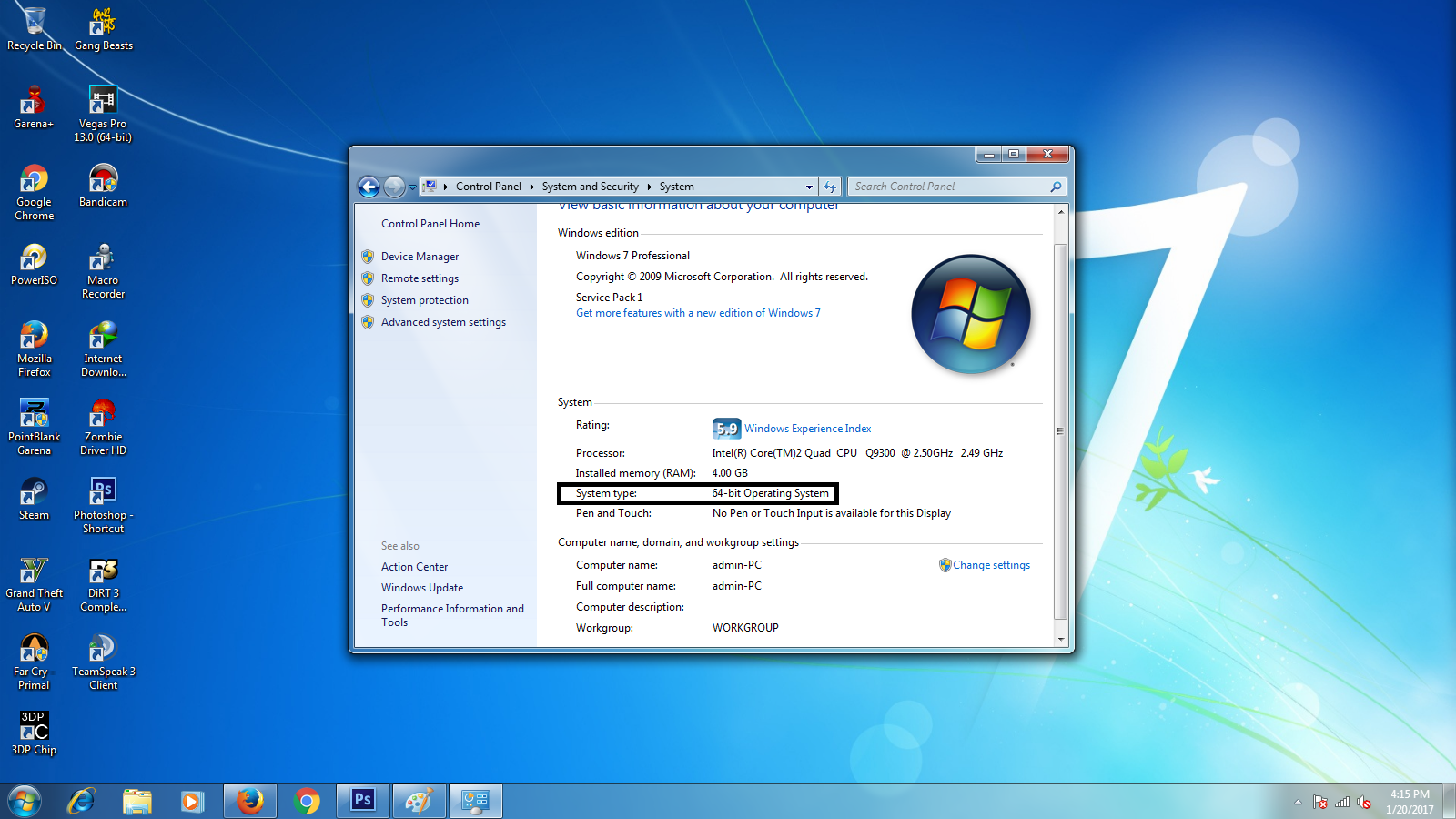
Насколько больше? 32-х битные версии Windows (и также других ОС) ограничены 4096MB (или 4GB) оперативной памяти. В тоже время 64-битные ОС теоретически способны поддерживать около 17 миллиардов гигабайт оперативной памяти (благодаря расширенному системному регистру, о котором мы говорили ранее).
В действительности операционная система Windows 7 64-bit Home edition ограничена (не из-за физических ограничений, а из-за вопросов лицензирования) на 16GB оперативной памяти. В тоже время Windows 7 х64 Professional и Windows 7 х64 Ultimate поддерживает до 192GB памяти.
Вы увидите возросшую эффективность.
Вы сможете не только установить в свою систему больше оперативной памяти, но и также увидите более эффективное ее использование. Природа 64-битной адресной системы в совокупности с выделением памяти 64-битной Windows позволят вам заметить, что меньше памяти используется вторичными системами (вроде видеокарты). И хотя вы, вероятно, можете лишь удвоить объем вашей оперативной памяти, вам будет казаться, что памяти стало намного больше (что связано с повышенной эффективностью работы с памятью вашей системы).
Ваш компьютер сможет выделять процессам больше виртуальной памяти.
32-х битная архитектура Windows не позволяет выделять приложению более 2GB памяти. Однако, современные игры, приложения фото- и видеоредактирования и другие прожорливые задачи, вроде виртуальных машин, хотели бы иметь в своем распоряжении гораздо больший объем памяти.
И под 64-х битной системой они могут его получить – такие системы позволяют выделять до 8TB виртуальной памяти. Этого более чем достаточно даже для сумасшедших сессий Photoshop или игры в Crysis.
Помимо более эффективного использования памяти и больших объемов ее выделения, приложения, оптимизированные под 64-х битные операционные системы, вроде Photoshop и Virtualbox, чрезвычайно быстры, и используют все преимущества “просторного” процессора и предоставленной им памяти.
Вы будете наслаждаться расширенными возможностями безопасности.
Windows х64 с современным 64-х битным процессором предоставляют пользователям дополнительную защиту, которая не доступна для пользователей 32-х бит.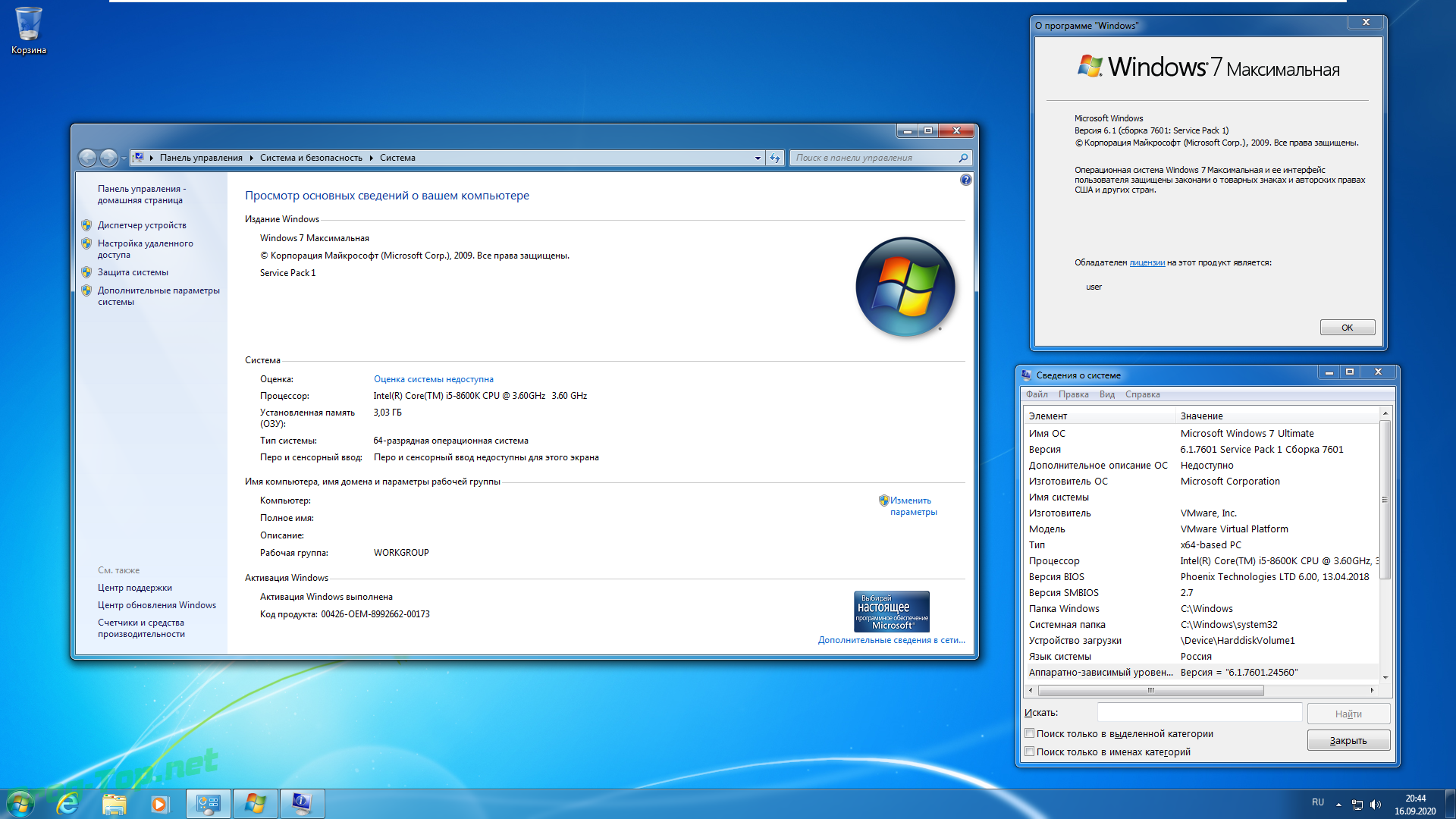 В такую защиту входит вышеупомянутый аппаратный D.E.P., как и технология Kernel Patch Protection, которая защищает вас от эксплоитов ядра, и драйвера устройств должны иметь цифровую подпись, что уменьшает число инцидентов с драйверными инфекциями.
В такую защиту входит вышеупомянутый аппаратный D.E.P., как и технология Kernel Patch Protection, которая защищает вас от эксплоитов ядра, и драйвера устройств должны иметь цифровую подпись, что уменьшает число инцидентов с драйверными инфекциями.
Звучит отлично, не так ли? А как на счет недостатков? К счастью список недостатков перехода на 64-х битную операционную систему не очень велик. А, кроме того, со временем он сокращается. И все-таки некоторые недостатки пока остаются.
Вы можете не найти 64-х битных драйверов для старых, но все-таки важных устройств вашей системы.
Этот недостаток является очень серьезным. К счастью, производители оборудования продолжают увеличивать поддержку 64-х битных операционных систем (если ваше оборудование выпущено в последние год-два, то проблем у вас будет не много).
К несчастью же, поиск драйверов для старых устройств может оказаться для вас тяжелой, неразрешимой задачей. У вас есть любимый сканер 2003-го года выпуска? Он вам очень нравится? Это плохо.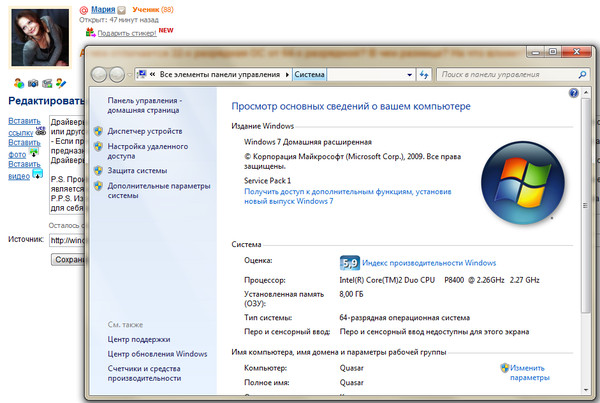 Ведь вам, вероятно, не удастся найти для него 64-х битный драйвер. Ведь производители оборудования скорее поддержат новые продукты (и будут советовать покупать их), чем станут поддерживать старые.
Ведь вам, вероятно, не удастся найти для него 64-х битный драйвер. Ведь производители оборудования скорее поддержат новые продукты (и будут советовать покупать их), чем станут поддерживать старые.
Для небольших устройств, которые можно легко заменить или которые все равно требовали апгрейда, отсутствие драйверов не станет для вас большой проблемой. Однако, для критического и дорого оборудования – проблема будет большой. Поэтому вам придется самим решать, стоит ли переход на 64-бита потраченных на него средств.
Ваша материнская плата не поддерживает более 4GB оперативной памяти.
Материнские платы, поддерживающие ранние 64-х битные процессоры и не поддерживающие более 4GB оперативной памяти являются редкостью. Однако, если это ваш случай, то с переходом на 64-х битную ОС вы не получите самого уважаемого преимущества такой ОС: доступа к большей памяти. С другой стороны, одновременно с апгрейдом ОС, вы можете проапгрейдить и свою материнскую плату.
Вы используете старые программы.
Некоторые программы плохо переживают переход на 64 бита. В отличие от предыдущих версий Windows, Windows 7 х64 не поддерживает 16-ти битные приложения. И если по какой-то причине вы используете действительно старое приложение, то с переходом на 64 бита вам придется либо виртуализировать его, либо совсем отказаться от апгрейда.
Кроме того, следует понимать, что если даже приложение является 64-х битным, плагины и расширения для него могут таковыми не являться. Такие проблемы часто возникают с Photoshop и Firefox. Основное приложение доступно в 64-х битном варианте, но важные плагины – нет.
И еще, до того как уйти от недостатков перехода на 64 бита, я хочу описать свой собственный случай. Вот уже почти два года я использую Windows 7 х64, и за все это время я наткнулся лишь на одну проблему, связанную с тем, что операционная система у меня 64-х битная.
Все работало хорошо и гладко, я наслаждался 8GB оперативной памяти, без проблем работал с дюжиной виртуальных машин и, в общем и целом, был чрезвычайно доволен. Единственной же проблемой, с которой я столкнулся – был мой сканер Canon из начала 2000-х годов, и мои попытки заставить его работать.
Canon просто провалился в выпуске 64-битных драйверов, и все мои уловки не смогли привести сканер в рабочее состояние. В конце концов, я купил себе другой сканер. В целом, это был весьма слабый недостаток, и, учитывая как нечасто я использую сканер, возможно, что я до сих пор бы не знал, что он вообще не работает.
Таким образом, 64-х битные вычисления стали доступными, простыми в использовании и почти не доставляющими проблем.
Отличие x86 от x64. Какая разница между Windows x86 и Windows x64 битной системой. x32 или x64 — Что лучше
32-разрядные и 64-разрядные версии Windows эти цифры означают архитектуру процессора, чем выше разрядность тем больше оперативной памяти может использовать Ваша ОС, иногда 32 обозначают как x86, то есть в любом случае x64 более современная архитектура так как имеет 64 битную разрядность, а x86 архитектура имеет всего 32 битную разрядность.
Как узнать какая у меня разрядность системы?
В свойствах компьютера или при помощи программы Securable (_https://www.grc.com/securable.htm), также с помощью нее можно узнать поддерживает ли ваш процессор 64 разрядную операционную систему.
Какая разница и что это дает?
Шестидесяти четырех битная система может увидеть и работать с большем объемом памяти, 32 она же уже x86 устаревшая архитектура процессора работает лишь с 3 гигабайтами, до нее была 8, 16 битные системы, все мы наверно помним 8 битную Денди (не с очень то красивой графикой) и 16 битную Sega mega drive (по красочней чем на денди графикой), ну а потом уже Sony Playstation 32, тогда еще появилась Nintendo 64 но особой популярностью, 64 разрядность не пользовалась, так как на тот момент не писались в таком масштабе программы и драйвера под нее. Но на сегодняшней момент все изменилось, и производители стали активно разрабатывать приложения и драйвера, под эту систему, а почему именно сейчас?, а не тогда когда появилась Windows XP 64 не пользующаяся особой популярностью по причине отсутствия приложений и поддержки драйверов различными устройствами, а все потому что не было необходимости для обычного пользователя, так как нам хватало и той оперативной памяти с которой могла работать 32 разрядная ОС, это максимальных 3 Gb.
Так что пришло время, поднялись требования программ к ресурсам системы. Не цифры разрядности дают прирост производительности, а объем оперативной памяти и как программа может этот объем использовать, та как сама по себе разрядность не дает скорости, если вы установили себе 64 ОС и установили программу поддерживающую эту разрядность, сам факт этого не даст значительного прироста, а вот работа программы с вашей ОП уже может значительно ускорить работу программы, как это происходит, все дело в том что программы до этого использовали в качестве буфера, на виртуальном жестком диске, и обращение к этому дампу значительно медленнее чем обращение к оперативной памяти, сейчас же идея приложения заключается в использование места под дамп именно в оперативной памяти компьютера, тем самым уменьшить время на затраты при обращении к нему.
Вот я надеюсь хоть как то смог мало мальски для неопытных людей разобрать что к чему в этих цифрах. Так что можно подвести вывод, если вы офисный сотрудник и у вас кроме офисных программ больше ничего не установлено то вам вообще все равно что использовать, но лучше 32, так как у вас будет не так много папок Programm files))), объясню все дело в в том что если вы установите себе 64 битную ОС то при установке приложений 32 битных вы получите вторую папку Programm files (x86) так как все программы хранятся отдельно по разрядности. По этому для офиса или использования в домашних условиях для не продвинутых пользователей и не геймеров я бы рекомендовал 32.
Если вы уже ПРОюзер и Игроман то 64 система это для вас, так как на сегодняшний момент играм требуется уже больше оперативной памяти чем 3 Гб, да и профессиональные программы как фотошоп или видео редакторы уже могут использовать в своих целях большой объем оперативной памяти.
Поделись с друзьями: Похожие статьи
комментариев 7 для записи 64 разрядная windows 7 или 32 бита, x64 и x86 в чем разница?
неплохо разобрал. спс.
А как установить драйвер от 32 битной системы на 64?
Присоединяюсь к вопросу Станислава. Дело в том, что некоторые «древние», но любимые и опробованные программы не работают (или не корректно работают) на 64 бит. На свой ноут пришлось поставить две операционки — 32 ХР и 64-семерку. Во первых — очень неудобно. Во вторых (это только мое мнение- могу и ошибаться)- использование пары операционных систем быстрее убивает единственную механическую часть ноута — жесткий диск. У меня протянул 4 года… Вот, как-то так… Хотелось-бы одну операционку, чтобы и со старыми прогами работала и чтоб в последние игры можно поиграть….
Уважаемые Станислав и Garry , драйвера устройств для 64 и 32 систем пишутся отдельно и они не взаимозаменяемы, то есть придется устанавливать две системы, но возможно вам поможет виртуальная машина, запускается из под вашей основной ОС тут я писал об этом в статье возможно это поможет решить вашу проблему
Здравствуйте,ответьте,пожалуйста. У меня система 64. установила 3д макс2010 — 32. какой ставить v ray 64 или 86?
Спасибо? все доходчево и понятно
Всем привет сегодня расскажу какая разница между Windows x32 и Windows x64 битной системой. Перед установкой новой операционной системы, у многих пользователей часто возникает вопрос, какую версию выбрать и в чем отличие Windows x32 от Windows x64. Начнем с того, что определим, что же такое разрядность системы. Сайт Майкрософт дает следующее объяснение: термины 32-разрядный и 64-разрядный относятся к способу обработки информации процессором компьютера. 32-разрядная и 64-разрядная версии Windows разработаны для использования в компьютерах с 32-разрядными и 64-разрядными процессорами соответственно.
Отличие x86 от x64
64-разрядные версии Windows могут использовать больше памяти, чем 32-разрядные версии Windows. Это помогает минимизировать время, затрачиваемое на обработку процессов в памяти, путем хранения большего количества этих в оперативной памяти (ОЗУ), а не на жестком диске. Это, в свою очередь, может увеличить общую производительность системы. Грубо говоря, 32-х разрядная система видит чуть меньше 4 гб оперативной памяти, больше она увидеть не в состоянии. 64-х разрядная система такого ограничения не имеет. Однако, за более высокую производительность приходится расплачиваться меньшим количеством программ для 64-разрядных операционных систем. Кстати, если для сканера, принтера, звуковой карты или любого другого устройства нет 64-битного драйвера, то вы не сможете использовать его в 64-битном окружении. Хотя сейчас все производители комплектующих и программного обеспечения стараются адаптировать свои продукты для обеих версий систем.
Если установлена 32-разрядная версия Windows, можно выполнить обновление только до 32-разрядной версии Windows. Аналогично, если установлена 64-разрядная версия Windows, обновление возможно только до 64-разрядной версии Windows.
Если подытожить
- 32-разрядные системы предназначены для 32-разрядных процессоров, 64-разрядные системы предназначены для 64-разрядных процессоров,
- 64-разрядные системы способны поддерживать более высокую производительность, т.к. видят более 4 гб оперативной памяти,
- 32-разрядные системы не имеют проблем с несовместимостью программного обеспечения, в отличие от 64-разрядных систем.
Думаю у вас теперь нет вопроса, что выбрать x64 или x86, за сим мы закончим данную заметку и продолжим изучать, другие функции и характеристики системы.
Windows x64 или x86 какой ставить, в чем разница? Установка операционной системы компьютера очень важный момент. Нередко ПК-пользователи находятся в сомнениях, выбирая между двумя версиями 64 или 86. Для того, чтобы подобрать нужный вариант, необходимо знать, в чем их отличие. И только тогда вы сможете определить, какой из этих чипов подойдет именно вам.
Еще совсем недавно операционные системы позволяли работать с программами на 16-битной основе. На смену им пришли усовершенствованные 32-битные архитектуры. И, наконец, был создан самый современный вариант- 64-битные архитектуры. Сейчас производители стараются выпускать чипы на 64-битной основе. Хотя встречается и его аналог в 32 бита. Он носит название х86 .
Первооткрывателями в области разработки операционной системы х64 стала компания AMD. В связи с этим разработчики часто называют компьютерные чипы на 64- битной основе «64amd». Это нужно иметь знать, так как устанавливаемые драйверы могут иметь соответствующую пометку. Вы сможете установить его на компьютер с архитектурой в 64 бит любой компании.
Если вы хотите узнать, какой чип операционной системы стоит на вашем компьютере, кликните правой кнопкой мыши на ярлык «Компьютер» на вашем рабочем столе. В открывшемся меню нажимаем на «Свойства». В появившемся окне вы сможете увидеть все характеристики вашего компьютера, в том числе и разрядность вашей операционной системы.
Неверно думать, что установка ОС на 64-битной основе является выигрышной. У данной операционной системы очень высокие требования к памяти если на вашем компьютере менее 8 Гб ОЗУ, данная система ее просто не увидит. Может получиться и так, что для комплектующих, установленных в старой операционной системе х86, будет трудно найти драйверы более поздней версии.
Очень выгодным является то, что некоторые программы на 32-битной основе получают доступ к 4 Гб ОЗУ, например, некоторые игры. При этом у чипов х86 ситуация в точности наоборот-все, что свыше 3Гб, им не под силу. И опять же, мы не можем говорить, какой из этих чипов лучше. Это зависит от характеристик ПК, на который устанавливается данная операционная система.
Следует упомянуть, что и для ОС х64 существует своя граница ОЗУ -192 Гб. Кроме того, приложения данного чипа занимают больший объем, чем 32-битовая архитектура. Хотя данное правило на развлекательные приложения музыка, фильмы не распространяется. Если у вас ПК с оперативной памятью в 4 Гб, вы действительно станете перед выбором.
С одной стороны, архитектура в 32 бит не видит более 3 Гб памяти, с другой стороны,64-битовый аналог потребует ее намного больше. Ваш выбор должен основываться в данном случае на задачах, которые вы ставите перед своим компьютером, а затем уже на математических подсчетах. Если вы работаете с программами Dreamweaver CS5, Photoshop CS5 ,то можете смело устанавливать ОС с архитектурой в 64 бит его аналог х86 просто не сможет прочитать эти программы. При выборе ОС решите для себя, какова основная функция вашего ПК-развлечения или работа и, уже основываясь на поставленной цели, выбирайте.
Подводим итог : если у вас х32 разрядная ОС, а вы хотите установить х64 разрядную ОС, то необходимо убедится в том, что у вашего компьютера имеется 4Гб. оперативной памяти. Так как х64 работает быстрее х32 только при условии большого объема памяти. Если же у вас всего 2Гб оперативки то переустанавливать на х64 смысла нет.
Множество пользователей при установке на свой персональный компьютер операционной системы Windows искренне недоумевают, какую из версий платформы выбрать — x64 или x86? И вообще, что на самом деле означают указанные сокращения?
Программы с x64 или x86: разница есть
Как уже было сказано выше, как правило, сопровождаются странными аббревиатурами. Однако вы можете увидеть их и во время скачивания различных программ, которые тоже часто предоставляют пользователю право выбрать версию x64 или x86. Давайте вместе попробуем разобраться во всех числовых загадках. Начнем с того, что в мире компьютеров существуют различные типы процессоров, которые имеют разную архитектуру. Выражение о движении семимильными шагами как нельзя лучше подходит к отрасли компьютерных чипов, но особенно быстро развиваться и совершенствоваться процессоры начали в последнее десятилетие.
Откуда повелось
Когда-то в начале своего пути вычислительные чипы позволяли пользователю работать
с операционными системами и программами на 16-битной основе, позже им в помощь пришли более совершенные 32-битные аналоги, теперь же прогресс уже смог коснуться 64-битных архитектур и даже серьезно их распространить по миру.
Вы, уважаемые читатели, вряд ли сегодня найдете компьютеры, которые поддерживают 16-битные программы, а новые PC выпускаются, как правило, с самой современной архитектурой и поставляются уже с 64-битными операционными системами.
Пионером в сфере разработки 64-битных вычислительных чипов считается компания AMD. Поэтому разработчики программного обеспечения обобщают подобные процессоры под общим именем «Amd64». Важно понять, что такое обозначение не значит, что игры, в характеристиках которых указан пункт amd64, не будут запускаться на компьютерах под управлением 64-битных процессоров авторства компании Intel.
В описанном случае речь идет об обычном обобщении, которому удалось прочно войти в практику. Сами сокращения x64 или x86 соответствуют именно разной архитектуре процессоров — 64 или 32 соответственно. Если говорить о применении этих обозначений к современным операционным системам, то они обозначают разрядность.
Как узнать x64 или x86 ОС установлена на ПК?
Часто пользователи пытаются определить, какая разрядность или, другими словами, тип операционной системы установлен на их компьютере в настоящий момент. Чтобы решить поставленную задачу, необходимо навести курсор мыши на значок «Компьютер» на рабочем столе (стандартный для системы Windows) и кликнуть по нему один раз правой кнопкой.
Далее в открывшемся контекстном меню следует выбрать «Свойства». После проделанных действий перед вами должно открыться окно с полным списком характеристик вашего компьютера, а также установленной операционной системы. Таким образом, вы сможете увидеть один из пары вариантов: 32-разрядная операционная система или 64-разрядная.
Вот таким нехитрым образом мы разобрались, как проверить, x86 или x64 программы следует устанавливать. Далее необходимо сказать, что особенность 64-битных программ заключена в их невероятной производительности, но с другой стороны — они слишком требовательны по отношению к памяти. Вот оно, подтверждение правила о том, что все хорошо в меру: установка 64-битной операционной системы на слабый ноутбук с парой гигабайт ОЗУ и 32-битным классическим процессором — это ошибка, однако, с другой стороны, 32-разрядные программы и системы не в силах видеть свыше 3 Гб ОЗУ. В случае, если в вашем распоряжении имеется персональный компьютер, оперативная память у которого равна 4 и более гигабайтам, можете смело устанавливать 64-разрядную Windows-платформу, соответственно, программы также должны быть 64-битные. Программы такого типа используют ресурсы, имеющиеся на компьютере, по максимуму, По сути, актуальный вопрос о том, что лучше — windows x86 или x64, сформулирован не вполне корректно, так как обе платформы хороши, а выбор необходимой определяется конфигурацией отдельно взятого компьютера.
Windows x64: подводные камни
В настоящее время из-за нерешенности некоторых вопросов, над которыми бьются разработчики и инженеры всего мира, вышло так, что у самой совершенной платформы Windows x64, кроме множества неоспоримых преимуществ, о которых мы говорили
выше, есть и ряд недостатков, о которых тоже не следует забывать. Начнем с того, что, если вы пользуетесь своим компьютером достаточно давно и имеете ряд комплектующих, которые вас уже многие годы не подводили, есть вероятность, что с переходом на 64-разрядную версию операционной системы найти драйверы для указанных устройств может быть довольно проблематично. Дело в том, что разработчики всевозможных гаджетов не очень охотно выпускают обновления для продуктов, которые были сняты с производства, тем самым пытаясь стимулировать клиентов приобретать новую технику. И тут уж мало кто прислушается к аргументу, будто ваш сканер или принтер лучше всех на свете.
Мы уже отмечали, что Windows x64 потребляет больше ресурсов, однако следует сказать, что все программы для 64-разрядной среды также начинают «желать большего». И наконец, если вы решите установить неподписанный потребует ряда дополнительных действий.
На другой чаше весов лежит доступ ко всем ресурсам установленной на компьютере ОЗУ. При наличии Windows x64 даже некоторые 32-битные программы могут воспользоваться доступом к 4 ГБ ОЗУ, например игры «Сталкер» и «Готика». Для сравнения: в среде 32-битной операционной системы игры и программы получают доступ к 2 Гб памяти, и в крайне редких случаях — к 3 Гб.
Некоторые авторы утверждают, что, независимо от того, какую платформу — x64 или x86 — выберет пользователь, быстродействие программ останется на одном уровне. Весьма сложно опровергнуть это мнение полностью, ибо показатели быстродействия зависят от целого ряда обстоятельств и факторов, однако практикой доказано, что программы для обработки звука и видео, а также архиваторы и ряд профессиональных программ начинают вести себя намного активнее.
Если с дилеммой «x86 или x64: что ставить» вы окончательно определились в пользу последней, однако не хотите расставаться со старыми добрыми программами, вам следует знать, что 99 процентов 32-битных приложений без снижения производительности и любых проблем работают в 64-битной среде. Что касается производительности в играх, то она прежде всего зависит от показателей вашего видеодрайвера.
P.S: все, о чем не успели упомянуть выше
Мы уже точно знаем, как определить x86 или x64, но остался ряд мелочей, о которых тоже стоит упомянуть. К примеру, мы уже узнали практически все о разрядности, кроме определения этого термина, поэтому заметим, что разрядностью называют способность обрабатывать одновременно определенное количество информации, которая измеряется в битах.
Недостижимая граница
Интересно, что у 64-разрядной архитектуры также есть свои пределы касательно воспринимаемой оперативной памяти: x64 не может увидеть более 192 Гб ОЗУ. Еще один любопытный момент: натуральный объем 64-разрядных приложений, как
правило, на 20-40% больше, чем у 32-разрядных аналогов, однако не стоит сразу же бежать за новым жестким диском, ведь данное правило не распространяется на такие развлекательные материалы, как видеоролики (кинофильмы) или музыку.
Число сомнения — 4
Отдельно следует обсудить судьбу ПК с 4 гигабайтами ОЗУ. Вот в чем штука: с одной стороны, 32-разрядные ОС видят только 3 Гб памяти, и выбор в пользу 64х кажется очевидным, однако не забывайте, что Windows x64 просто для того, чтобы заставить себя работать, потребует вдвое больше ОЗУ, чем ее 32-разрядная «сестра», и победа в таком случае кажется весьма неоднозначной. В таких условиях выбор должен определяться не математическим подсчетом, а вашими потребностями и теми задачами, которые вы намерены ставить перед компьютером. И не ждите внешних эффектов, ведь с точки зрения дизайна 32 и 64-разрядные операционные системы идентичны.
Новости от Adobe
Если вы художник или дизайнер, огорчим вас или порадуем недавним заявлением компании Adobe о том, что все современные приложения Adobe CS5 станут исключительно 64-битными. Другими словами, Dreamweaver CS5, Photoshop CS5 и тому подобные знаменитые приложения смогут запуститься исключительно на 64-битной системе. 32-битная платформа их просто не распознает.
Все оказалось просто
Вот мы и разобрались, как узнать, x64 или x86 система у вас установлена, и какой вариант выбрать. Как видите, все оказалось не слишком сложно и отняло всего несколько минут вашего времени. Важно понять, что в данном случае отличия исключительно внутренние, и определить с максимальной точностью, чего именно вы хотите от персонального компьютера, что он для вас — рабочий инструмент или друг, который дарит вам развлечения. Если ПК будет настроен наилучшим образом, его способности преобразятся.
Всем доброго времени суток дорогие посетители блога айтишнега… У меня довольно часто интересуются — x86 это 32 или 64 битная Windows? Поддаваясь логике — можно предположить что x86 явно больше чем x64, но на практике оказывается что x86 равно x32… но тогда почему так пишут и кому надо ударить по голове, чтобы такой путаницы не было?
А теперь давайте я просто взорву вам мозг — x86 равно x32, и внимание, равна x64 — вы были к такому готовы? — думаю нет… теперь давайте разбираться что, как и куда! Чтобы ответить на этот не самый простой вопрос нам нужно вернуться на несколько десятилетий назад, именно оттуда и идет вся эта заварушка.
По голове надо настучать авторам, которые пишут в требованиях к компьютеру x86 и x64 в связке. Писать такое — грубая ошибка, но этим грешат все… x86 — это архитектура процессора, которая отлично себя чувствует и на 64 битных процессорах и на 32 битных! Маркировка x86 пошла от названия первого процессора от компании Intel i8086 и более новых моделей. Потом первые цифры менялись и сокращенно их объединяли x86 на конце модели — этакая линейка процессоров. Конечно же это было очень давно и процессоры маркируются совершенно по другому, но x86 прочно засела в документации и частенько вводит людей в путаницу… которые особо то не интересовались архитектурой процессоров и не вникали в историю их создания
x86 это 32 или 64 битная Windows?
x86 — это не разрядность, а архитектура… но как показала практика — x86 приравняли к 32 битной операционной системе. Если пренебречь всеми правилами, то можно сказать да, x86 равна 32 битной системе в большинстве случаев.
Правильный вариант обозначения выглядел бы примерно так для 32 разрядной операционной системы (OS_WINDOWS_x86_32bit) или так для 64 битной (OS_WINDOWS_x86_64bit) , но у нас все поперепутали!
Тут еще нюанс в том, что 32 битные процессоры уже очень и очень продолжительное время были единственными на рынке, и они были архитектуры x86… а когда вышли 64 разрядные — их стали обозначать x64, а для 32 биток оставили все как есть!
x32 или x64 — Что лучше?
В плане производительности конечно же 64 разрядная операционная система имеет явное преимущество, а вот 32 разрядная ОС очень ужата в ресурсах оперативной памяти. 32 битка не может адресовать более 4 гигабайт оперативной памяти, но по факту она видит не более 3,25 гигабайт из четырех! Однако некоторые приложения могут не запуститься на 64 битной WIndows — что и является сдерживающим фактором перехода но новую ОС.
В ЧЕМ РАЗНИЦА МЕЖДУ 32-БИТНОЙ И 64-БИТНОЙ WINDOWS? — КАК
Покупаете ли вы новый компьютер или обновляете старый, вы, вероятно, сталкивались с обозначением «64-битный» и задавались вопросом, что оно означает. Читайте дальше, пока мы объясним, что та
Содержание:
Покупаете ли вы новый компьютер или обновляете старый, вы, вероятно, сталкивались с обозначением «64-битный» и задавались вопросом, что оно означает. Читайте дальше, пока мы объясним, что такое 64-разрядная версия Windows и почему вы хотите получить кусок этого 64-разрядного пирога.
Начиная с Windows 7, Microsoft сделала огромную работу для повышения популярности 64-битных вычислений среди домашних пользователей, но многие люди не понимают, что именно это означает (и могут даже не осознавать, что они уже используют это). Сегодня мы рассмотрим историю 32-битных и 64-битных вычислений, независимо от того, может ли ваш компьютер с ними справиться, а также преимущества и недостатки использования 64-битной среды Windows.
Очень краткая история 64-битных вычислений
Прежде чем мы начнем удивлять вас интересной историей, давайте разберемся с основами. Что вообще значит 64-битная? В контексте дискуссий о 32-битных и 64-битных персональных компьютерах XX-битный формат относится к ширине регистра ЦП.
Регистр — это небольшой объем хранилища, в котором ЦП хранит все данные, к которым он должен быстро получить доступ для оптимальной производительности компьютера. Обозначение бита относится к ширине регистра. 64-битный регистр может содержать больше данных, чем 32-битный регистр, который, в свою очередь, содержит более 16-битных и 8-битных регистров. Чем больше места в системе регистров ЦП, тем больше он может обрабатывать, особенно с точки зрения эффективного использования системной памяти. Например, процессор с 32-битным регистром имеет потолок 232 адресов в регистре и, таким образом, ограничивается доступом к 4 ГБ ОЗУ. Это могло показаться огромным объемом оперативной памяти, когда 40 лет назад хешировали размеры регистров, но это довольно неудобный предел для современных компьютеров.
Хотя может показаться, что 64-битные вычисления — новинка в области техно-волшебства, на самом деле они существуют уже несколько десятилетий. Первым компьютером, использующим 64-битную архитектуру, был Cray UNICOS в 1985 году, который установил прецедент для 64-битных суперкомпьютеров (Cray 1 показан в центре фотографии выше). 64-битные вычисления останутся единственной прерогативой суперкомпьютеров и больших серверов в течение следующих 15 лет или около того. В то время потребители были знакомы с 64-битными системами, но большинство не знали об этом. Nintendo 64 и Playstation 2, показанные на фотографии выше, имели 64-разрядные процессоры за полные 5 лет до того, как 64-разрядные процессоры потребительского уровня и сопутствующие операционные системы даже стали известны общественности.
Потребительская путаница по поводу того, что для них означает 64-битная версия, и плохая поддержка драйверов со стороны производителей серьезно препятствовали продвижению к 64-битным ПК на протяжении большей части 2000-х годов. В 2001 году Microsoft выпустила 64-разрядную версию Windows XP. Он не получил широкого распространения, за исключением тех, кто хотел иметь дело с крайне ограниченной поддержкой драйверов и множеством головных болей.
В следующем году OS X Panther и несколько дистрибутивов Linux начали поддерживать 64-разрядные процессоры различной мощности. macOS X не полностью поддерживала 64-разрядную версию еще пять лет после выпуска OS X Leopard. Windows поддерживает 64-разрядную версию Windows Vista, но, опять же, не получила широкого распространения. Дорога к внедрению 64-разрядных систем среди домашних пользователей была ухабистой.
Две вещи переломили ситуацию в мире ПК. Первым был выпуск Windows 7. Microsoft сильно подтолкнула производителей к 64-битным вычислениям и предоставила им более совершенные инструменты — и более длительный срок — для внедрения 64-битных драйверов.
Второе, возможно, большее влияние оказало то, как производители ПК продают свои ПК. Продажа людям, которые, возможно, не полностью понимают платформы, которые они покупают, означает, что маркетологам приходится выдвигать определенные, простые для понимания цифры. Объем памяти в ПК — одно из таких чисел. Компьютер с 8 ГБ ОЗУ кажется лучше, чем компьютер с 4 ГБ ОЗУ, верно? А 32-битные ПК были ограничены 4 ГБ ОЗУ. Чтобы предлагать ПК с большим объемом памяти, производителям необходимо было использовать 64-разрядные ПК.
Может ли ваш компьютер обрабатывать 64-битные версии?
Если ваш компьютер не старше Windows 7, высока вероятность, что он поддерживает 64-разрядную версию Windows. Возможно, вы даже уже используете 64-разрядную версию Windows, и это довольно легко проверить. Даже если вы используете 32-разрядную версию Windows 10, вы можете переключать версии, если у вас есть 64-разрядное оборудование.
Преимущества и недостатки 64-битных вычислений
Вы немного прочитали историю 64-битных вычислений, и ваша проверка системы показывает, что вы можете запускать 64-битную Windows. Что теперь? Давайте рассмотрим плюсы и минусы перехода на 64-битную операционную систему.
Чего вам следует ожидать, если вы совершите прыжок? Вот некоторые из огромных преимуществ перехода на 64-битную систему:
- Вы можете качать радикально больше RAM: На сколько больше? 32-разрядные версии Windows (и других ОС в этом отношении) ограничены 4096 МБ (или 4 ГБ) ОЗУ. 64-битные версии теоретически способны поддерживать чуть более 17 миллиардов ГБ ОЗУ благодаря той обширной системе регистров, о которой мы говорили ранее. На самом деле 64-разрядные домашние выпуски Windows 7 ограничены (из-за проблем с лицензированием, а не физических ограничений) до 16 ГБ ОЗУ, а выпуски Professional и Ultimate могут иметь до 192 ГБ ОЗУ.
- Вы увидите повышение эффективности: Вы можете не только установить в свою систему больше ОЗУ (столько, сколько поддерживает материнская плата), но и увидите более эффективное использование этой ОЗУ.Из-за природы 64-битной адресной системы в регистре и того, как 64-битная Windows распределяет память, вы увидите, что меньшая часть вашей системной памяти потребляется вторичными системами (например, вашей видеокартой). Хотя вы можете только удвоить физический объем ОЗУ на вашем компьютере, это Чувствовать намного больше, чем это из-за новой эффективности вашей системы.
- Ваш компьютер сможет выделить больше виртуальной памяти для каждого процесса: В 32-разрядной архитектуре Windows ограничена выделением 2 ГБ памяти для приложения. Современные игры, приложения для редактирования видео и фотографий, а также «голодные» приложения, такие как виртуальные машины, требуют больших объемов памяти. В 64-битных системах, которые они могут иметь, приготовьтесь к еще одному большому теоретическому числу — до 8 ТБ виртуальной памяти. Этого более чем достаточно даже для самых безумных сеансов редактирования в Photoshop и Crysis. Помимо более эффективного использования и распределения памяти, приложения, оптимизированные для 64-битных операционных систем, такие как Photoshop и Virtualbox, работают очень быстро и в полной мере используют возможности процессора и предоставляемой им памяти.
- Вам понравятся расширенные функции безопасности: 64-разрядная версия Windows с современным 64-разрядным процессором обладает дополнительной защитой, недоступной для 32-разрядных пользователей. Эти средства защиты включают вышеупомянутый аппаратный D.E.P., а также Kernel Patch Protection, который защищает вас от эксплойтов ядра, а драйверы устройств должны иметь цифровую подпись, что снижает вероятность заражения, связанного с драйверами.
Все это звучит замечательно, не так ли? Что с недостатками? К счастью, список недостатков, связанных с переходом на 64-битную операционную систему, с течением времени становится все меньше. Тем не менее, есть несколько соображений:
- Вы не можете найти 64-битные драйверы для старых, но важных устройств в вашей системе: Это серьезный убийца сделок, но хорошая новость заключается в том, что это не такая большая проблема, как раньше. Производители почти повсеместно поддерживают 64-битные версии последних операционных систем и устройств. Если вы используете Windows 8 или 10 и используете оборудование, произведенное за последние пять или около того лет, у вас не должно возникнуть проблем с драйверами оборудования. Если вы используете Windows 7 или более раннюю версию или используете очень старое оборудование, вам может повезти меньше. У вас есть дорогой сканер 2003 года выпуска, который вам нравится? Слишком плохо. Вы, вероятно, не найдете для него никаких 64-битных драйверов. Производители оборудования предпочли бы потратить свою энергию на поддержку новых продуктов (и поощрение вас к их покупке), чем на поддержку старого оборудования. Для мелких вещей, которые легко заменить или которые все равно нужно обновить, это не имеет большого значения. Для критически важного и дорогостоящего оборудования это более важно. Вам нужно будет решить для себя, стоит ли платить за обновление и компромиссы.
- Ваша материнская плата поддерживает не более 4 ГБ ОЗУ: Материнская плата, поддерживающая ранний 64-разрядный процессор, но не более 4 ГБ оперативной памяти, встречается редко. В этом случае вы все равно получите некоторые преимущества 64-разрядного процессора, но не получите того преимущества, которое жаждет большинство людей: доступа к большему объему памяти. Однако, если вы не покупаете передовые детали, оборудование в последнее время стало настолько дешевым, что, возможно, пришло время вывести старую материнскую плату из эксплуатации и обновить ее одновременно с обновлением ОС.
- У вас есть устаревшее программное обеспечение или другие проблемы с программным обеспечением, которые необходимо решить: Некоторое программное обеспечение не выполняет плавный переход на 64-разрядную версию. В то время как 32-битные приложения работают нормально в 64-битной Windows, 16-битные приложения не работают. Если по какой-то причине вы все еще используете для чего-то действительно старое устаревшее приложение, вам придется либо виртуализировать его, либо отказаться от обновления.
В какой-то момент все будут использовать 64-битную версию Windows. Мы почти у цели. Тем не менее, даже на этих более поздних этапах перехода с 32-битной на 64-битную версии есть несколько «лежачих полицейских». Есть ли недавний опыт решения 64-битных проблем? Мы хотели бы услышать об этом в обсуждениях.
КАК: 64-бит и 32-бит: что они означают?
В мире компьютеров 32-разрядные и 64-разрядные относятся к типу центрального процессора, операционной системы, драйвера, программного обеспечения и т. Д., Которые используют эту конкретную архитектуру.
Вероятно, вы видели вариант загрузки части программного обеспечения в виде 32-разрядной версии или 64-разрядной версии. Разница действительно имеет значение, потому что две были запрограммированы для отдельных систем.
- 32-битное аппаратное и программное обеспечение часто упоминается как x86 или же x86-32 .
- 64-битное аппаратное и программное обеспечение часто упоминается как x64 или же x86-64 .
- 32-битные системы используют данные в 32-битных кусках, а 64-битные системы используют данные в 64-битных фрагментах. В общем, чем больше данных, которые можно обрабатывать сразу, тем быстрее работает система.
Есть еще несколько преимуществ для 64-битной системы, в основном практически возможность использования значительно больших объемов физической памяти (более 4 ГБ, разрешенных 32-разрядной машиной). Посмотрите, что Microsoft должна сказать о ограничениях памяти для разных версий Windows.
64-разрядные и 32-разрядные операционные системы
Большинство современных процессоров сегодня основаны на 64-битной архитектуре и поддерживают 64-разрядные операционные системы. Эти процессоры также полностью совместимы с 32-разрядными операционными системами.
Большинство выпусков Windows 10, Windows 8, Windows 7 и Windows Vista доступны в 64-разрядном формате. Из выпусков Windows XP только профессиональный доступен в 64-разрядной версии.
Все выпуски Windows от XP до 10 доступны в 32-разрядной версии.
Каждая операционная система Mac с v10.8 (Mountain Lion) была 64-битной.
Как и Windows, Linux может быть 32-разрядной или 64-разрядной. Вы можете видеть, с чем работаете lscpu команда.
Не уверены, если копия Windows на вашем компьютере 32-разрядная или 64-разрядная?
Самый быстрый и простой способ проверить, работает ли 32-разрядная или 64-разрядная версия Windows, — проверить, что она говорит в панели управления.
Еще один простой способ выяснить, какая ОС-архитектура, которую вы используете в Windows, — проверить папку Program Files. Об этом ниже.
Чтобы увидеть аппаратную архитектуру, вы можете открыть командную строку и ввести команду:
echo% PROCESSOR_ARCHITECTURE% Вы можете получить ответ вроде AMD64 чтобы указать, что у вас установлена система на базе x64, или x86 для 32-бит. Другая команда, которая работает: reg query «HKLM SYSTEM CurrentControlSet Control Session Manager Environment» / v PROCESSOR_ARCHITECTURE Эта команда должна приводить к гораздо большему количеству текста, но затем заканчивается ответом, подобным одному из следующих: PROCESSOR_ARCHITECTURE REG_SZ x86 PROCESSOR_ARCHITECTURE REG_SZ AMD64 Совет: Лучший способ использовать одну из этих команд — скопировать их здесь на этой странице, а затем щелкнуть правой кнопкой мыши в черном пространстве в командной строке и вставить команду. Важный: Эти команды говорят только об аппаратной архитектуре, а не о той версии Windows, в которой вы работаете. Это скорее всего что они одинаковы, поскольку системы x86 могут устанавливать только 32-разрядную версию Windows, но это не обязательно true, поскольку 32-разрядная версия Windows также может быть установлена на x64-системах. Знание разницы важно, поэтому вы можете установить правильные типы программного обеспечения и драйверов устройств. Например, при предоставлении опции между загрузкой 32-разрядной или 64-разрядной версии лучшим вариантом является нативная 64-разрядная программа. Тем не менее, он не будет запускаться вообще, если вы используете 32-разрядную версию Windows. Одно из реальных, заметных различий для вас, конечного пользователя, заключается в том, что после загрузки большой программы вы обнаружите, что потеряли время, так как оно не будет работать на вашем конкретном компьютере. Это верно, если вы загрузили 64-битную программу, которую вы ожидаете использовать в 32-разрядной ОС. Однако некоторые 32-разрядные программы могут работать отлично в 64-битной системе. Другими словами, 32-разрядные программы совместимы с 64-битными операционными системами. Однако это правило не всегда верно, и это особенно характерно для некоторых драйверов устройств, поскольку аппаратные устройства требуют установки точной версии, чтобы он мог взаимодействовать с программным обеспечением (то есть 64-разрядные драйверы необходимы для 64-разрядных -битная ОС и 32-разрядные драйверы для 32-разрядной ОС). В другой раз, когда 32-битные и 64-битные различия вступают в игру, это когда вы пытаетесь устранить проблему с программным обеспечением или просматриваете каталог установки программы. Важно понимать, что 64-разрядные версии Windows две разные папки установки поскольку они также содержат 32-битный каталог. Однако 32-разрядная версия Windows имеет только одну папку установки , Чтобы сделать это немного сложнее, папка Program Files с 64-разрядной версией совпадает с именем 32-разрядной папки Program Files в 32-разрядной версии Windows. Одним из примеров того, почему это так, является то, что 32-разрядная программа не пытается использовать 64-разрядную DLL, которая не будет работать. Вместо этого, когда 32-разрядная программа установлена в 32-разрядной папке Program Files, а затем вы запускаете указанную программу, Windows знает, что ей нужно вытащить некоторые 32-битные конкретные файлы вместо тех, которые используются для 64-разрядных программ. Если вы смущены, посмотрите здесь: На 64-разрядная версия Windows это две папки: На 32-разрядная версия Windows это одна папка: Как вы можете сказать, немного запутанно говорить, что 64-битная папка Program Files C: Program Files поскольку это неверно для 32-разрядной ОС. Почему это имеет значение
В вычислениях байт является единицей данных, а обработка обычно обозначается как битовая обработка. В общем, существует два типа процессоров, а именно 32-битный процессор и 64-битный процессор. Этот тип процессора сообщает нам, к какому объему памяти процессор может получить доступ из регистра ЦП.
С увеличением доступности 64-разрядных процессоров и увеличения объема оперативной памяти Microsoft и Apple обновили версии своих операционных систем, предназначенные для использования всех преимуществ новой технологии. Первой полностью 64-битной операционной системой была Mac OS X Snow Leopard в 2009 году.Между тем первым смартфоном с 64-битным чипом (Apple A7) стал iPhone 5s. Что такое 32-разрядная операционная система?Это тип архитектуры ЦП, способный передавать 32 бита данных. Это относится к количеству данных и информации, которые ваш ЦП может легко обработать во время работы. Большинство компьютеров, выпущенных в начале 2000-х и 1990-х годов, были 32-битными. Один бит в регистре обычно может ссылаться на отдельный байт. Таким образом, 32-разрядная система способна адресовать около 4 294 967 296 байт (4 ГБ) ОЗУ.Его фактический предел составляет менее 3,5 ГБ (обычно), потому что часть регистра хранит различные другие временные значения, кроме адресов памяти. Что такое 64-битная операционная система?64-битный микропроцессор позволяет компьютерным системам обрабатывать информацию, данные и адреса памяти, представленные 64-битными. Такая система обычно может ссылаться на 16 эксабайт (17 179 869 184 ГБ) или 18 446 744 073 709 551 616 байт памяти. 64-разрядная система (компьютер с 64-разрядным процессором) может получить доступ к более чем 4 ГБ оперативной памяти.Это во много миллионов раз больше, чем требуется для доступа средней рабочей станции. Это означает, что если у компьютера 8 ГБ оперативной памяти, ему потребуется 64-битный процессор. В противном случае процессору будет недоступно хотя бы 4 ГБ памяти. Преимущества 64-битной операционной системы над 32-битнойНиже приведены следующие преимущества 64-разрядной операционной системы по сравнению с 32-разрядной операционной системой, например:
Разница между 32-битной и 64-битной ОС64-разрядный процессор более эффективен, чем 32-разрядный процессор, поскольку он может обрабатывать больше данных одновременно.64-разрядный процессор может хранить больше вычислительных значений, включая адреса памяти, что означает, что он может получить доступ в 4 миллиарда раз больше физической памяти 32-разрядного процессора. Вот ключевое отличие: 32-разрядные процессоры прекрасно справляются с ограниченным объемом оперативной памяти (в Windows 4 ГБ или меньше), а 64-разрядные процессоры могут использовать гораздо больше. Основное различие между 32-разрядными процессорами и 64-разрядными процессорами заключается в количестве вычислений в секунду, которые они могут выполнять , что влияет на скорость, с которой они могут выполнять задачи.Ниже приведены еще несколько различий между 32-битными и 64-битными операционными системами, например:
Как выбрать процессоры?Хотя 64-разрядный процессор обладает большей вычислительной мощностью, чем 32-разрядный процессор, это не всегда означает, что вам нужен 64-разрядный компьютер или программное обеспечение.Следует ли вам устанавливать на компьютер 32-битное или 64-битное приложение, зависит от ваших текущих настроек. Если вы хотите, чтобы ваш компьютер был быстрым, вам, вероятно, следует выбрать 64-битный процессор. Вы даже можете использовать этот процессор, если используете 32-битные программы, поскольку большинство приложений обратно совместимы. Это означает, что на 64-битных компьютерах будет работать большинство 32-битных программ. Однако на 32-битном компьютере никакие 64-битные приложения не запускаются. Вот несколько причин, по которым вы можете захотеть перейти на 64-битный процессор:
|
Ключевые различия между 32 и 64 битами
Прочтите этот продукт по функциональному сравнению, а также преимущества и ограничения 32-битного и 64-битного вариантов, чтобы понять, какой из них лучше:
Мы часто слышим о 32-битной и 64-битной версиях, и все же многие пользователи компьютеров не понимают различий между 32-битной и 64-битной версиями. Прежде всего, 32- и 64-разрядные версии применимы к следующим трем аспектам:
- 32-битные и 64-битные процессоры.
- Операционная система с поддержкой 32 и 64 бит.
- Программное обеспечение, используемое в операционной системе, поддерживающей 32- и 64-разрядные версии.
Таким образом, первая волна технологического развития пришлась на области вычислительной мощности, когда в апреле 2003 года впервые были выпущены 64-разрядные процессоры на базе процессоров AMD64, Opteron и Athlon.
Затем для поддержки 64-битного процессора на рынке появилась операционная система, поддерживающая 64-битный процессор. Например, Windows как для 32-битной, так и для 64-битной версии.
Post с 64-битным процессором и поддерживаемой 64-битной операционной системой, затем появилось программное обеспечение, которое должно было использоваться в 64-битной архитектуре. Например, приложение Excel как для 32-битной, так и для 64-битной версии.
32 бит против 64 бит
В этом вычислительном мире мы познакомились с двумя вариантами процессоров: 32-битным и 64-битным. Следовательно, наряду с технологическим развитием, спрос на быстрые вычисления и многозадачность приобрел известность, и это потребовало процессоров с гораздо большей производительностью.
Большинство компьютеров в период с 1990 по 2000 год были построены на 32-битной архитектуре, но со временем все меняется, и 64-битная архитектура становится новой нормой, которая также обеспечивает поддержку 32-битной архитектуры. Процессор позволяет нам узнать, какой объем памяти он может получить из регистра ЦП.
Например, Система с 32-разрядным процессором может получить доступ примерно к 4 ГБ ОЗУ или физической памяти, тогда как 64-разрядная система может легко обрабатывать память более 4 ГБ, тем самым увеличивая производительность процессора.
Итак, следующий вопрос, который возникает у пользователя, заключается в том, чем отличаются 64-битные и 32-битные системы и что лучше всего выбрать в зависимости от требований пользователя. Мы также рассмотрим, как проверить, используется ли в системе 32-разрядная или 64-разрядная версия, и, если пользователь желает, как он может обновить свой процессор до 64-разрядной версии или наоборот.
Разница между 32- и 64-разрядными процессорами
Сначала нам нужно понять Бит. В мире вычислений бит — это самая основная единица информации, а бит — это краткая форма двоичной цифры, что означает, что он может быть представлен двумя значениями — 0 или 1.Она называется двоичной, так как возможны только две цифры: 0 и 1. Двоичная система также называется базой 2.
Эти биты могут быть сгруппированы вместе и кратны байтам, килобайтам, мегабайтам, гигабайтам и т. Д. Для хранения данных и выполнения транзакций.
Некоторые основные стандарты, используемые на рынке (соотношение между битами и байтами):
1 полубайт = 4 бита
1 байт = 8 бит
1 килобайт (КБ) = 1000 байт
1 мегабайт (МБ) = 1000 килобайт
1 гигабайт (ГБ) = 1000 мегабайт
1 терабайт (ТБ) = 1000 гигабайт, и так далее.
Двоичные битовые строки
Таким образом, вместе с каждым инкрементным битом удваивается количество возможных комбинаций.
Точно так же, если мы продолжим вычислять для 32-битной и 64-битной версий, получится что-то вроде этого, как показано ниже:
Следовательно, компьютер может обрабатывать миллионы бит каждую секунду. Таким образом, объем оперативной памяти и жесткого диска обычно измеряется в мегабайтах (МБ) и гигабайтах (ГБ). Следовательно, чем выше конфигурация, тем больше места для вычислительной мощности.
32 против 64 бит: сравнение характеристик продукта
Что лучше: 64-битное против 32-битного
Если на вашем компьютере установлено 4 ГБ ОЗУ или более, преимущества использования 64-разрядной операционной системы очевидны. 64-разрядная операционная система может более эффективно обрабатывать большие объемы памяти по сравнению с 32-разрядной системой.
С точки зрения скорости отклика 64-разрядная система может быть более отзывчивой и может плавно запускать несколько программ одновременно, а также можно часто выполнять плавное переключение между запущенными программами.
64-разрядная версияоткрыла множество возможностей для улучшения, включая повышенную безопасность и более широкие промышленные приложения, а также лучшую производительность для игр с возможностью использования большей мощности памяти.
Таким образом, здесь необходимо учитывать только один момент. Чтобы задействовать или использовать весь потенциал 64-битного процессора, у вас должна быть поддерживающая 64-битная операционная система, а программное обеспечение должно быть на 64-битной архитектуре. Если какой-либо из объектов имеет 32-битную конфигурацию, это означает, что он не даст оптимальной производительности.
Следовательно, 64-битный процессор будет иметь преимущество перед 32-битным процессором в приведенных ниже комбинациях, что обеспечит превосходную производительность процессора.
# 1) Вариант ядра процессора: В настоящее время 64-битный процессор обычно бывает в шестиядерном или восьмиядерном вариантах.
# 2) Вариант логического процессора: Суммарная мощность фактического количества физических ядер, умноженная на количество потоков, которые могут выполняться на одном физическом ядре. А 64-битная версия идет с более высоким вариантом логического процессора.
# 3) МГц и ГГц: Скорость, с которой процессор может завершить цикл обработки задачи. Таким образом, процессоры с новейшими технологиями имеют лучшую производительность.
# 4) Используемая технология Hyper-Threading и т.д .: Позволяет ядру выполнять несколько задач одновременно, не влияя при этом одно на другое. Это используется в 64-битном процессоре.
Дополнительные материалы для чтения = >> Лучшие инструменты для восстановления Windows
Как мне узнать, нужен ли мне 32-битный или 64-битный?
Что касается процессоров, то обычно все процессоры, доступные на рынке в настоящее время, являются только 64-разрядными.Но да, пользователь должен посмотреть на операционную систему , используемую в его устройстве. Таким образом, в зависимости от архитектуры операционной системы программное обеспечение, работающее в операционной системе, будет различаться.
Итак, следующая тема иллюстрирует, как мы можем узнать, используем ли мы 32-битный или 64-битный процессор и операционную систему, с помощью системных настроек нашего устройства.
Моя Windows 32-разрядная или 64-разрядная
Шаги для проверки в Windows 10 и Windows 8.1
- Нажмите кнопку Пуск
- Затем нажмите «Настройки»> «Система»> «О ».
- Внутри О настройках> Справа, в разделе Характеристики устройства, вы можете увидеть Тип системы.
Шаги для проверки в Windows 7
- Щелкните значок кнопки Пуск
- Затем щелкните правой кнопкой мыши Компьютер> Свойства.
- Внутри системы вы можете увидеть тип системы.
Ниже приведен пример экрана, отображаемый для системы Windows 10, где показано, что используется 64-разрядный процессор вместе с 64-разрядной операционной системой.
Является ли 64-битная версия быстрее 32-битной?
64-разрядный процессор быстрее 32-разрядного с точки зрения превосходной производительности или удобства.Но другие совместимые приложения / системы также должны быть настроены на 64-разрядную версию.
Как перейти с 32-битной на 64-битную
В идеале невозможно заменить 32-разрядный процессор на 64-разрядный процессор или изменить 32-разрядную операционную систему на 64-разрядную операционную систему, поскольку обе архитектуры сильно различаются, и, следовательно, это недопустимо. . Но все же, если будет применен какой-либо взлом, он повлияет на всю цепочку, начиная от производительности процессора до поддержки используемой операционной системы и программного обеспечения.
Для обновления с 32-битной версии до 64-битной в идеале это должна быть новая установка
- Вам потребуется переформатировать жесткий диск, а затем установить 64-разрядную версию
- Опубликуйте это, переустановите все остальное, что было на вашем устройстве.
Преимущества и ограничения
Преимущества 32-битного процессора:
- Подходит для ограниченного / легкого использования.
- Совместим со старыми версиями систем 1990–2000-х годов.
Ограничения для 32-битного ЦП:
- Из-за очень низкого рыночного спроса на 32-разрядные процессоры, большинство поставщиков / производителей прекратили предлагать 32-разрядные процессоры / приложения.
Преимущества 64-битного процессора:
- Повышенная превосходная производительность.
- Повышенная безопасность.
- Поддержка более высокой виртуальной памяти.
- Поддерживает несколько ядер, что увеличивает вычислительную мощность.
- Возможность многозадачности.
- Более высокая эффективность работы, что обеспечивает превосходное взаимодействие с пользователем.
Ограничения с 64-битным ЦП
- Не поддерживает некоторые 32-разрядные приложения.
- 32 бит не может быть обновлен до 64 бит.
Заключение
Поскольку вычисления означают мощность и быстрое выполнение задач без сбоев, дальнейшее продвижение вперед — это сочетание 64-разрядного процессора, 64-разрядной операционной системы и программного обеспечения, поддерживаемого 64-разрядной версией для оптимальной производительности.
Следовательно, если вам, как пользователю, требуется смотреть видео, просматривать веб-страницы и использовать базовые инструменты повышения производительности, такие как обработка текста и Excel, то двухъядерный или четырехъядерный процессор может удовлетворить ваши требования. Но если вы один из тех, кто делает больше, тогда было бы идеально выбрать более высокий балл, чтобы обеспечить более плавное взаимодействие с пользователем.
Таким образом, независимо от того, обновляете ли вы существующую систему или покупаете новую систему, выбор лучшего процессора будет иметь значение.Существенная разница в производительности наблюдается при изменении более высоких тактовых частот или количества ядер. В зависимости от выбранного вами процессора он также определяет вариант вашей материнской платы. Каждый процессор работает с определенным набором микросхем и сокетом ЦП.
Рекомендуемое чтение = >> Лучшие инструменты для мониторинга температуры процессора
В этой области потребительских технологий выберите лучший процессор, доступный прямо сейчас, с вашим бюджетом, и соедините мощный процессор с большим объемом оперативной памяти и одним из лучших SSD (твердотельный накопитель).Вам нужен быстрый SSD, чтобы ускорить чтение и запись, так как медленный накопитель заставляет ваш процессор ждать, что снижает производительность.
32-бит против. 64-разрядная операционная система
Это действительно сбивает с толку некоторых людей, выбирающих между 32-разрядной системой и 64-разрядной системой . Перейдите на веб-сайт любой операционной системы, и вам будет предложено загрузить любую версию одной и той же операционной системы. Так в чем разница? Почему у нас две разные версии одной и той же ОС? Давайте разрешим эту тайну здесь, раз и навсегда.
Итак, в настоящее время вы можете увидеть либо 32-разрядную, либо 64-разрядную операционную систему. В обеих этих системах нет абсолютно никакой разницы, они на 100% похожи со всеми одинаковыми функциями и приложениями. Теперь вам может быть интересно, , какой из них выбрать . Что ж, ответ довольно прост.
Зависит от процессора
Ага, вы правильно прочитали. 32 байта ОЗУ, что составляет около 4 ГБ.Точно так же для 64-битных систем вы можете использовать до 16 экзабайт ОЗУ. Это всего лишь теоретическая величина. Несмотря на наличие этих физических ограничений, Microsoft обычно ограничивает объем используемой оперативной памяти в зависимости от приобретенной вами лицензии на программное обеспечение. Это не проблема для операционных систем с открытым исходным кодом, таких как Linux и BSD.
Примечание — Если у вас 64-битный процессор и вы установили 32-битную систему, вы будете ограничены использованием 4 ГБ ОЗУ.
Программное обеспечение
Это самое главное.Поэтому, если вы используете 32-битную систему, вы можете устанавливать только программное обеспечение, предназначенное для 32-битных систем. Однако, если вы используете 64-битную систему, вы также можете запускать как 32-битное, так и 64-битное программное обеспечение. Большинство распространенного программного обеспечения рассчитано на 32 бита, поскольку оно работает в обоих местах. Но для некоторых тяжелых программ, таких как редактирование и рендеринг изображений и видео, предлагается версия с более высоким битом, потому что она сможет лучше использовать процессор и оперативную память.
Программное обеспечение драйвера устройствадля различного оборудования явно требует, чтобы вы установили версию, соответствующую вашей системе.32-битный драйвер бесполезен в 64-битной системе и наоборот.
Что такое X86_64?
Теперь вы, должно быть, видели это в некоторых операционных системах. Этот тип системы доступен в дистрибутиве на основе Arch Antergos. Это просто расширение x64 инструкции x86 от Intel. Такие системы являются системами X32, но они также поддерживают 64-битные версии.
Несколько важных моментов
- До 32-битных систем были 16-битные системы, а до этого были 8-битные системы.
- После 64 следующий шаг кажется 128, но это может произойти не скоро.
- Текущая доступность ОЗУ для 64-битных систем составляет 16 экзабайт, чего не было ни в одной системе.
- 32 бит близок к смерти, и даже Ubuntu отказался от создания 32-битных ISO.
- Ближайшее будущее будет только за 64-битными системами.
Заключение
Количество бит в системе отражает количество бит, которое его процессор может обработать за цикл. Чем больше бит в вашем процессоре, тем больше оперативной памяти вы можете использовать.64-разрядная операционная система будет работать только на 64-разрядном процессоре . Однако 32-битная система может работать на 32-битном или 64-битном процессоре. То же самое применимо и к программному обеспечению. По-прежнему рекомендуется использовать программное обеспечение, разработанное для вашего типа системы.
32 бит против 64 бит: полное руководство по ОС Windows
В наши дни большинство компьютеров и ноутбуков с Windows имеют 64-разрядную архитектуру, но многие из них все еще работают с 32-разрядной версией.Фактически, всякий раз, когда вы загружаете приложение, вы увидите варианты как для 32-разрядной, так и для 64-разрядной версии. Приложение или программное обеспечение, которое вы загружаете, также зависят от используемой архитектуры, как и версии Windows и Office. Важно, чтобы вы знали, на каком процессоре вы работаете, и исходя из этого, вы можете двигаться дальше.
Но почему это важно, какой из них лучше или лучше и при каких обстоятельствах? Это все важные вопросы, и сегодня мы ответим на все.Фактически, мы объясним разницу и сходство между 32-битной и 64-битной версиями, а также объясним, где и как это важно для вас, конечного пользователя.
Приступим.
Также читайте: Лучшие хаки реестра Windows в 2020 году, чтобы сделать Windows лучше
Разница между 32-разрядными и 64-разрядными версиями
Есть два типа процессоров. Один 32-битный, а другой 64-битный. Компьютеры понимают двоичный язык, на котором выводится либо 0, либо 1. Каждое значение называется битом.Один бит равен 2 значениям, 2 бита — 4 значениям, а 3 бита — 8 значениям. Математически это означает:
- 32-бит (x86) = 4 294 967 296
- 64-бит (x64) = 18 446 744 073 709 551 616
Даже несмотря на то, что 64-битное является двойным 32-битным, количество значений растет экспоненциально, как и вычислительная мощность, оказывающая огромное влияние в конечном итоге. Вот почему так важно покупать компьютер с 64-разрядным процессором. Последний может обрабатывать гораздо больше вычислений, чем первый.
Компьютер или смартфон с 64-битным процессором легко превзойдет по производительности устройство с 32-битным процессором. Это основная разница, но есть и другие заметные отличия.
- 32-разрядные процессоры не могут поддерживать более 4 ГБ ОЗУ
- 64-битные процессоры могут поддерживать до 64 ГБ ОЗУ (теоретически он может поддерживать до 16,8 миллионов терабайт)
Это слишком много оперативной памяти, и ни один компьютер не сможет ее поддерживать. Это абсурдно. Я имею ввиду, где ты будешь его втыкать / складывать? Большинство компьютеров поставляются с двумя слотами для оперативной памяти, а максимальная емкость RAM, которую я смог найти, составляла 32 ГБ.Следовательно, ограничение в 64 ГБ основано на текущей архитектуре. Однако даже это намного больше, чем требуется для большинства пользователей, даже серьезных геймеров и программистов.
Также читайте: Сколько ядер у моего процессора? Руководство для всех OS
Windows 10 32-разрядная и 64-разрядная версии
Вы также можете назвать это x86 vs x64 из-за семейства процессоров, к которому они принадлежат, в котором используется тот же набор инструкций. Фактически, если вы углубитесь в структуру папок, в которой установлена ОС Windows 10, обычно это диск C, вы найдете две папки с одинаковым именем.
64-разрядные компьютеры имеют обратную совместимость, что означает, что на них можно запускать 32-разрядные программы и приложения. Это потому, что Microsoft создала эмулятор под названием Windows32 для Windows64 или WoW64. Файлы для таких программ устанавливаются в отдельную папку с соответствующим названием, как вы можете видеть на скриншоте выше.
Объем оперативной памяти, которую может вместить ваш компьютер, также будет зависеть от версии ОС Windows, которую вы используете. От того, как спроектирована операционная система или ОС, будет зависеть поддерживаемый ею объем ОЗУ.У Microsoft есть целая страница, посвященная этому.
Ограничения довольно высоки в 64-битной или x64-версии, однако, как мы отмечали ранее, это непрактично с учетом текущей оперативной памяти и конструкции компьютера и совершенно ненужно. Я имею в виду, кому нужны терабайты оперативной памяти, если, конечно, вы не строите суперкомпьютер.
Также читайте: Как использовать эмулятор Windows 10X в Windows 10
Что лучше: 32-разрядная (x86) или 64-разрядная (x64)
Вы уже должны знать ответ.64-битная или x64 архитектура лучше во всех отношениях. Он обладает большей вычислительной мощностью, может обрабатывать больше данных, поддерживает больший объем оперативной памяти (теоретически и практически), а также работает быстрее и просто лучше. Просто получите его, если у вас нет конкретного варианта использования, требующего более старую версию. Это может включать необходимость запуска определенного устаревшего приложения, которое просто отказывается работать в более новой версии.
Моя ОС 32-разрядная (x86) или 64-разрядная (x64)
Существует очень простой способ определить, является ли ваша ОС Windows 32-разрядной или 64-разрядной.Щелкните правой кнопкой мыши значок «Мой компьютер» на рабочем столе и выберите «Свойства» в нижней части меню.
Вы также можете нажать клавиши Windows + X, чтобы открыть скрытое меню и выбрать там «Система». В любом случае вы можете проверить версию ОС и процессора, а также архитектуру, на которой он основан. Вы можете использовать эту информацию для загрузки приложений и программного обеспечения на свой компьютер. Обратите внимание, что пользователям Microsoft Store не о чем беспокоиться, поскольку он автоматически обнаружит и загрузит нужную версию без вмешательства пользователя.
32-разрядный и 64-разрядный офисный пакет приложений
Microsoft Office доступен в обоих вариантах, и вы можете выбрать любой из них, в зависимости от вашей ОС и архитектуры процессора. Помимо этого, есть и другие причины выбрать 32-битные или 64-битные приложения Office.
32-разрядный офисный пакет
- У вас 64-битная ОС с процессором ARM
- У вас меньше 4 ГБ ОЗУ
- У вас 32-битная ОС с процессором x86
64-битный офисный костюм
- Большие наборы данных
- Файлы размером более 2 ГБ
- Разработка собственных решений
Существует множество других причин, по которым будет определяться версия пакета Office, который вы будете устанавливать, и я рекомендую вам ознакомиться с рекомендациями Microsoft, прежде чем двигаться дальше.
32-бит против 64-бит
Вот краткое изложение для тех, кто просматривал статью, бегло просматривая заголовки и снимки экрана. 64-битные процессоры — операционная система, разработанная для поддержки того же самого, поддержки большего объема оперативной памяти, обработки большего количества данных, выполнения большего количества вычислений и просто быстрее и лучше во всем, что они делают. Вам нужно посмотреть как на ОС, так и на процессор, прежде чем вы определите версию приложения или программного обеспечения, которое вам необходимо загрузить. Вам не нужно о них беспокоиться, если вы используете Microsoft Store.
32-битные программы и 64-битные программы
Технологии постоянно меняются. В вычислительной технике все время разрабатываются новые вещи. Готовность пользователей переходить к последним разработкам и совместимость между новым и существующим оборудованием и программным обеспечением — одни из самых больших проблем в вычислительной технике. Область, где эти проблемы распространены, — это 32-битные и 64-битные программы. (Бит — основная единица информации в вычислительной технике и цифровой связи).Разработчики приложили много усилий, чтобы люди использовали больше 64-битных программ, но не многие люди могут заметить разницу. В этой статье показана разница между 32-разрядными и 64-разрядными программами, чтобы помочь вам в принятии вычислительных решений.
Определения
Компьютер, работающий в 64-разрядной операционной системе
64-разрядная программа — это программное обеспечение, которое использует 64-разрядное линейное адресное пространство и способно использовать более 4 ГБ оперативной памяти во время работы.Большинство громоздких программ, таких как игры и Photoshop, упакованы в 64-битный формат.
32-разрядный или 64-разрядный — это термины, используемые для обозначения того, как процессор компьютера обрабатывает информацию. 64-разрядные операционные системы и программы обрабатывают большие объемы памяти и данных более эффективно по сравнению с 32-разрядными моделями.
Сравнительная таблица
| 32-битные программы | 64-битные программы |
| Относительно медленные | Быстрее |
| Относительно безопасно | Повышенная безопасность | 3
| Может потенциально адресовать в 4 миллиарда раз больше памяти | |
| Может работать как в 32-битной, так и в 64-битной операционной системе. | Может работать только в 64-битных операционных системах |
32-битные программы и 64-битные программы
В чем разница между 32-битными и 64-битными программами? Разница заключается в совместимости с операционными системами, объеме памяти, который они могут эффективно использовать, и скорости, с которой они выполняют команды.
64-разрядная программа более эффективно использует оперативную память, безопаснее и быстрее 32-разрядной программы. Следовательно, если на вашем компьютере установлено более 4 ГБ ОЗУ, 64-разрядная программа больше подходит для вашего компьютера, чем 32-разрядная.32-разрядная программа может использовать только ограниченную оперативную память, обычно до 4 ГБ, поэтому она не так эффективна, как 64-разрядная.
64-разрядная программа обрабатывает большие объемы данных и может делать это более точно, поскольку в ней больше бит, чем в 32-разрядной программе. Кроме того, 64-разрядная программа может адресовать больше участков физической памяти, чем 32-разрядная программа. Когда были представлены 32-разрядные системы, им было отдано предпочтение, потому что они могли одновременно адресовать до 4 ГБ памяти, что намного лучше, чем 16-разрядные системы, которые использовались в то время.В настоящее время необходимо одновременно выделять более 4 ГБ памяти, поэтому 64-разрядные программы более эффективны, поскольку они потенциально могут обрабатывать более чем в 4 миллиарда раз больше.
Хотя 32-битную программу можно без проблем запустить как в 32-битной, так и в 64-битной операционных системах, невозможно запустить 64-битную программу в 32-битной операционной системе. 64-битные операционные системы совместимы как с 32-битными, так и с 64-битными программами, поэтому большинство пользователей все еще используют 32-битные программы.
Разница между 32-битным и 64-битным
Ключевое отличие: 32-битные и 64-битные обычно связаны с процессорами компьютеров. 32-битный компьютер может иметь доступ только к ограниченному объему памяти. С другой стороны, 64-битный компьютер может использовать почти неограниченный объем памяти.Бит означает двоичную цифру. Это наименьшая единица информации в вычислениях. Байт состоит из 8 бит. Многие люди не знают о различиях между 32- и 64-битными компьютерами.Однако этот термин обычно ассоциируется с компонентом памяти компьютера. Атрибут bit в этом контексте связан с шириной регистров, в которых ЦП хранит данные. Эти данные хранятся в регистрах, поэтому к ним можно быстро получить доступ.
ЦП с 32-битным процессором означает, что у него меньше места в системе регистров ЦП, чем по сравнению с 64-битными регистрами. 32-битный компьютер имеет доступ только к 3,25 ГБ оперативной памяти. В случае, если пользователь хочет расширить оперативную память, он может добавить внешнюю оперативную память.Однако эта оперативная память не будет использоваться компьютером. 64-разрядный процессор может адресовать больше памяти по сравнению с 32-разрядным компьютером. Он может использовать и обрабатывать неограниченное количество ОЗУ. Однако есть некоторый теоретический предел, но он составляет примерно 17 миллиардов гигабайт ОЗУ. 64-битные архитектуры были разработаны для удовлетворения постоянно растущих потребностей серверов.
Сравнение 32-битной и 64-битной версий:
32 бит | 64 бит | |
Определение | 32-разрядная система может адресовать память до 3 ГБ ОЗУ. | 64-разрядная система может адресовать до 17 миллиардов гигабайт оперативной памяти. |
Исполняемые файлы и инструкции | Меньший | Больше |
Программы | 32-битную программу можно запустить на 32-битном процессоре. | 32 и 64 обе программы могут работать на 64-битных процессорах. Однако 32-битные программы будут работать с той же скоростью, что и 32-битный процессор. |
Время обработки | Сравнительно низкий | Сравнительно быстро |
Стоимость | сравнительно меньше | Сравнительно больше |
Приложения | Домашние компьютеры, ноутбуки и офисные системы для повседневных задач | Редакция видео, редактирование аудио, серверные приложения и т. Д.(обработка большого количества вычислений) |
Совместимость 32-битного процессора:
Процессор (ЦП) | 32-бит | 32-бит | 32-бит | 32-бит |
Операционная система (ОС) | 32-бит | 32-бит | 64-разрядная | 64-разрядная |
Прикладная программа | 32-бит | 64-разрядная | 32-бит | 64-разрядная |
Есть | № | № | № |
Совместимость 64-битного процессора:
Процессор (ЦП) | 64-разрядная | 64-разрядная | 64-разрядная | 64-разрядная |
Операционная система (ОС) | 64-разрядная | 64-разрядная | 32-бит | 32-бит |
Прикладная программа | 64-разрядная | 32-бит | 32-бит | 64-разрядная |
Есть | Есть | Есть | № |
(Таблицы совместимости взяты из службы технической поддержки.com)
Разница между 32-битной Java и 64-битной Java
В компьютерной архитектуре 64-битные вычисления — это использование процессоров, которые имеют ширину тракта данных, целочисленный размер и ширину адресов памяти 64 бита (восемь октетов / байтов). Кроме того, 64-битные архитектуры ЦП и ALU основаны на регистрах, адресных шинах или шинах данных такого размера. С точки зрения программного обеспечения, 64-битные вычисления означают использование кода с 64-битными адресами виртуальной памяти. Точно так же 32-битные вычисления, ЦП или 32-битное программирование используют 32 бита (четыре октета / байта) для всех вышеперечисленных целей.
Если вы перейдете на страницу загрузки java, там будут перечислены различные установочные пакеты, в которых упоминаются пакеты 32-разрядных или 64-разрядных пакетов для различных платформ, таких как Linux или Windows. Много раз мы беспокоимся о том, какой пакет мы можем загрузить и установить в наших системах, чтобы наш java-код работал нормально? В этом посте я попытаюсь пролить свет на эти различные термины, а также постараюсь ответить на некоторые очевидные вопросы.
Очки обсуждения Подробное понимание 32-битной архитектуры Чем отличается 64-битная архитектура? Какие версии java следует устанавливать на 32-битные / 64-битные машины? Может а.файл класса, созданный с помощью 32-разрядного компилятора Java, можно использовать на 64-разрядной версии Java? Какой максимальный объем оперативной памяти будет выделен для Java на 32-битной машине по сравнению с 64-битной машиной?
Вы уже прочитали основную разницу между 64-битными и 32-битными вычислениями / архитектурами. Теперь давайте расширим наше понимание и углубимся в биты и байты.
Подробное понимание 32-разрядной архитектуры
Как вы, возможно, знаете, что в любой 32-разрядной операционной системе, вы ограничены 4096 МБ (4 ГБ) ОЗУ .Это просто, потому что размер 32-битного значения не позволяет больше ссылок в памяти.
2 32 = 4294967296, т.е. примерно 4,29 ГБ
Итак, в 32-разрядной системе теоретически можно выделить до 4 ГБ памяти на процесс. Что нарушает это в Windows, так это то, как обрабатывается адресное пространство процесса. Windows сокращает адресное пространство процесса вдвое . Одна половина зарезервирована для операционной системы (которую пользовательский процесс не может использовать), а другая половина — для пользователя.Неважно, сколько оперативной памяти находится в коробке, 32-разрядный процесс может использовать только 2 ГБ оперативной памяти. Что еще хуже, это адресное пространство должно быть непрерывным , поэтому на практике у остается всего 1,5–1,8 ГБ кучи на компьютерах с Windows .
Технически подкованные читатели могут знать, что современные микросхемы поддерживают PAE , технологию процессора, которая позволяет операционной системе использовать немного больше памяти — до 64 ГБ, но также требует специальной поддержки приложений, которой нет у большинства приложений. или обязательно нужно.
Ограничение в 4 ГБ для Windows, по крайней мере, также является фактором лицензирования. Домашние версии 32-битной Windows, хотя технически могут поддерживать PAE, имеют жесткое ограничение в 4 ГБ по причинам лицензирования и совместимости драйверов. Я указываю на «причины совместимости драйвера », потому что некоторые конкретные приложения, которые часто используют собственные файлы (например, антивирусы), созданы специально для 32-битных / 64-битных машин, а собственные файлы несовместимы на других машинах .
Еще нужно помнить, что ваш BIOS и другие микросхемы устройств на материнской плате, такие как видеокарты, также занимают некоторую память в том же пространстве 4 ГБ, поэтому фактическая память, доступная для использования вашими приложениями, сокращается до примерно 1,5 ГБ.
Чем отличается 64-битная архитектура?
В то время как 32 бита информации могут получить доступ только к 4 ГБ ОЗУ, 64-разрядная машина может получить доступ к 17,2 МИЛЛИАРДА ГБ системной памяти , по крайней мере теоретически. Значит, он должен устранить все барьеры потребления памяти в вашей системе, верно? Но это не так.
Домашние 64-разрядные версии Windows по-прежнему ограничены 16 ГБ ОЗУ [все из-за лицензионных причин], но версии Professional и Ultimate в настоящее время могут использовать до 192 ГБ ОЗУ из-за различных проблем совместимости.
Предел ОЗУ для каждого процесса также значительно увеличен — в 64-битной Windows, вместо ограничения в 2 ГБ, каждое приложение может получить доступ до 8 ТБ виртуальной памяти без какой-либо специальной конфигурации (кроме того, она должна присутствовать в вашей системе).Это огромный фактор для выбора следующей машины, когда вы рассматриваете такие приложения, как редактирование видео или виртуальные машины, которым может потребоваться огромное количество оперативной памяти.
Итак, теперь мы хорошо разбираемся в сравнении 32-битных машин и 64-битных машин . Давайте сосредоточимся на вещах, которые в основном относятся к java.
Какие версии java следует устанавливать на 32-битные / 64-битные машины?
Строго говоря, на машине с 32-битной архитектурой ЦП вы должны установить 32-битную java / JRE.С другой стороны, на машине с 64-битной архитектурой ЦП вы можете выбирать между 32-битной java / JRE и 64-битной java / JRE. Оба будут работать нормально. Фактически, на 64-битной машине решение версии JRE зависит от других факторов , таких как максимальная память, необходимая для запуска вашего приложения в сценариях с высокой нагрузкой.
Обратите внимание, что высокая доступность памяти не предоставляется бесплатно. У него есть затраты на время выполнения, например.
1) Для 64-разрядной версии требуется на 30-50% больше кучи по сравнению с 32-разрядной.Почему? В основном из-за разметки памяти в 64-битной архитектуре. Прежде всего — заголовки объектов составляют 12 байт на 64-битной JVM. Во-вторых, ссылки на объекты могут иметь размер 4 или 8 байтов, в зависимости от флагов JVM и размера кучи. Это определенно добавляет некоторые накладные расходы по сравнению с 8 байтами заголовков в 32-битных и 4 байтами в ссылках.
2) Более длинные паузы при сборке мусора. Наращивание кучи означает, что сборщик мусора должен выполнить больше работы, очищая его от неиспользуемых объектов.В реальной жизни это означает, что нужно проявлять особую осторожность при создании кучи размером более 12–16 ГБ. Без точной настройки и измерения вы можете легко ввести полные паузы GC на несколько минут, что может привести к остановкам.
Можно ли использовать файл .class, созданный с помощью 32-разрядного компилятора java, на 64-разрядном java?
Абсолютно да. Байт-код Java не зависит от 32-битных или 64-битных систем. Вот почему сказано, что скомпилированный код java должен выполняться в системе « любая ».Помните, что просто виртуальная машина компилируется для специальной системной архитектуры из-за некоторых собственных файлов, которые она имеет в упакованном пакете, а собственные файлы никогда не зависят от платформы.
Если да, то как 32-битные приложения работают в 64-битных системах? Ответ состоит в том, что 64-битные системы включают уровень совместимости, называемый WoW64 , который фактически переключает процессор между 32-битным и 64-битным режимами в зависимости от того, какой поток необходимо выполнить; обеспечение бесперебойной работы 32-битного программного обеспечения даже в 64-битной среде.
Какой максимальный объем оперативной памяти будет выделен для Java на 32-разрядной машине по сравнению с 64-разрядной машиной?
Как мы уже узнали, ограничения, допустимые для обеих версий, в предыдущем обсуждении в этом посте. В 64-битной системе теоретический предел очень высок для любой конфигурации, доступной сегодня ( 17,2 МЛРД ГБ памяти ). По-прежнему существуют ограничения, налагаемые поставщиками для различных целей, которые в основном включают лицензирование и совместимость с другими собственными приложениями.
Точно так же на 32-битной машине ограничение составляет 4 ГБ, а около 1.5 ГБ фактически доступно для пользовательских приложений по причинам, указанным выше, я публикую.
Есть уловка, которую вы можете использовать в 32-битных окнах, чтобы уменьшить пространство ядра и увеличить пространство пользователя. Вы можете использовать параметр / 3GB в вашем boot.ini. Однако, чтобы реально использовать эту возможность, JVM должна быть скомпилирована / связана с помощью переключателя / LARGEADDRESSAWARE .

 Д. (Обработка большого количества вычислений)
Д. (Обработка большого количества вычислений)
Ваш комментарий будет первым